Acer ASPIRE 9110 User Manual [el]
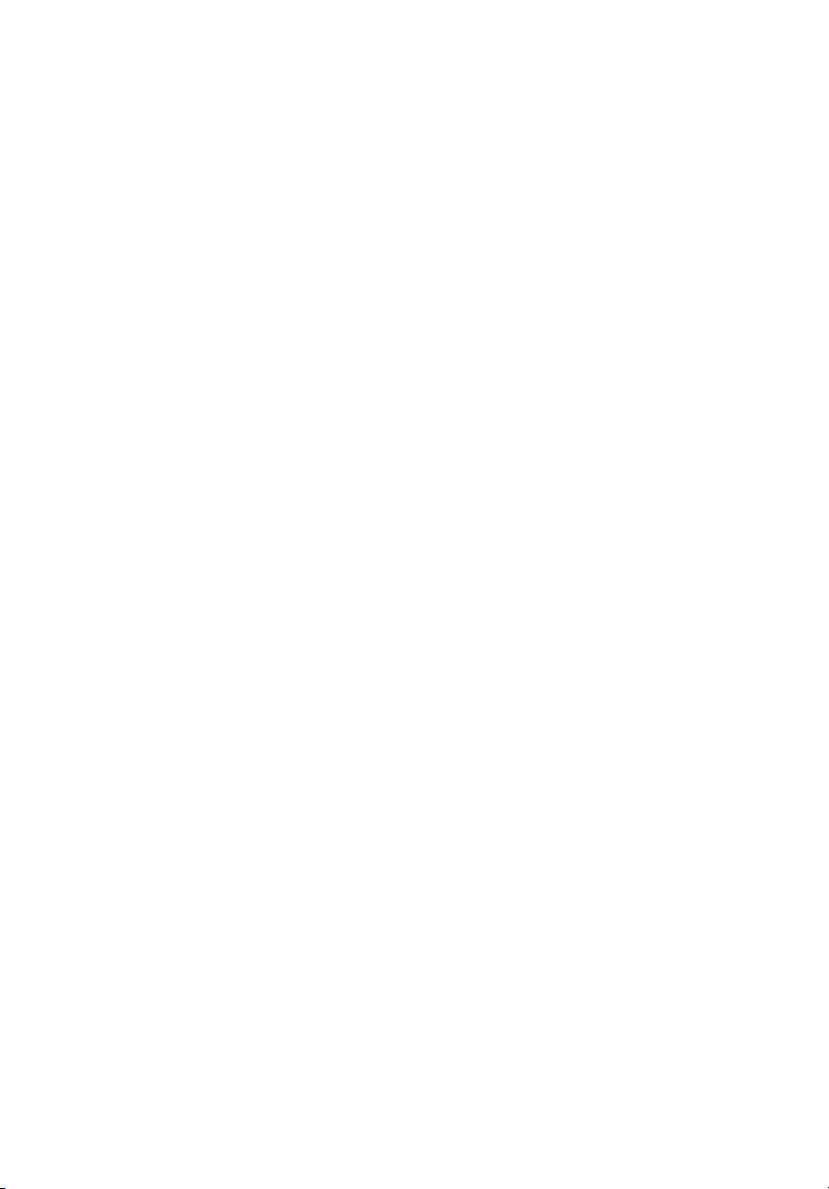
Aspire Σειρά 9110
Οδηγός Χρήστη
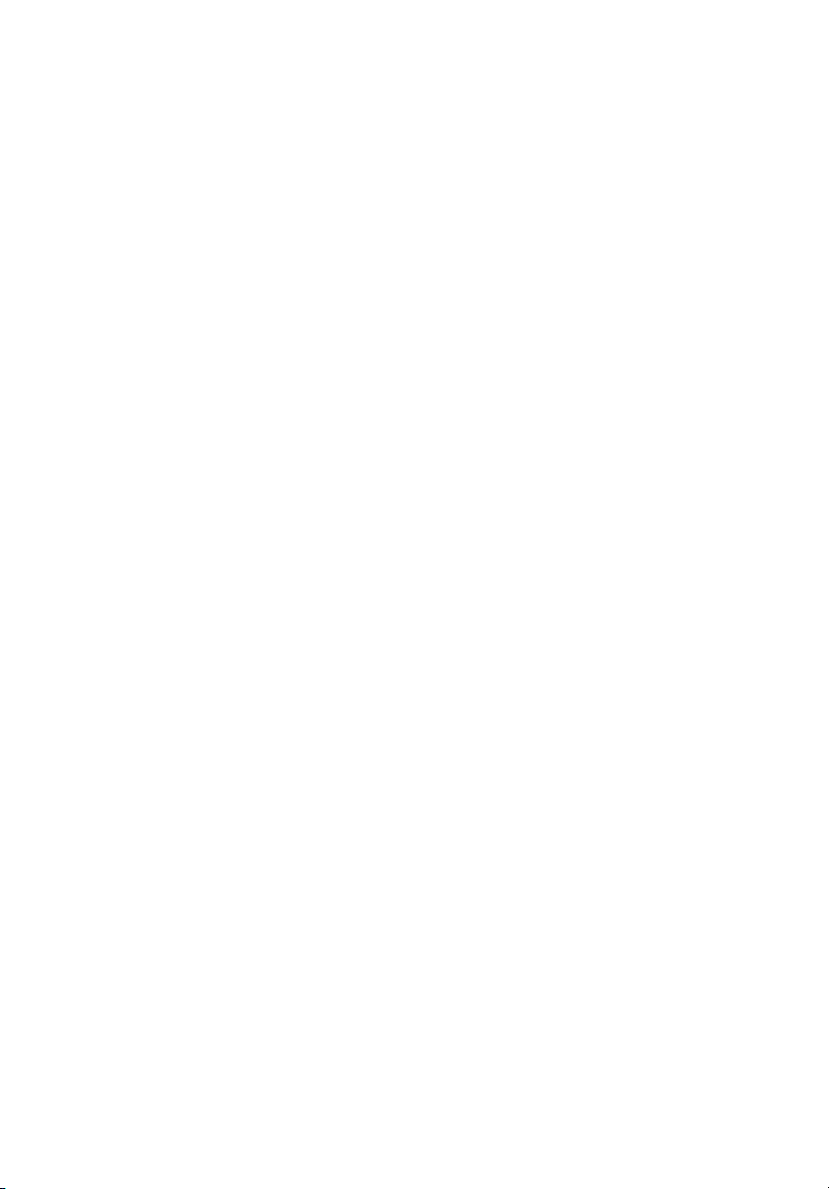
Copyright © 2006. Acer Incorporated.
Με την επιφύλαξη κάθε νόµ
Aspire Σειρά 9110 Οδηγός Χρήστη
Αρχική Έκδοση: 03/2006
Μπορεί περιοδικά να γίνονται αλλαγές στις πληροφορίες σε αυτήν την έκδοση δίχως την
υποχρέωση να ειδοποιηθεί οποιοδήποτε πρόσωπο για αυτές τις αναθεωρήσεις ή αλλαγές. Τέτοι ο υ
είδους αλλαγές θα ενσωµατώνονται σε νέες εκδόσεις αυτού του εγχειριδίου ή συµπληρωµατικών
εγγράφων και εκδόσεων. Η εταιρία δεν δίνει εγγυήσεις, είτε εκφραζόµενες
σχετικά µε τα περιεχόµενα του παρόντος και αποκηρύσσεται ρητώς τις υπαινισσόµενες εγγυήσεις
εµπορευσιµότητας ή καταλληλότητας για ένα συγκεκριµένο σκοπό.
Καταγράψτε τον αριθµό µοντέλου, το σειριακό αριθµό, την ηµεροµηνία αγοράς, και το µέρος αγοράς
στο χώρο που παρέχεται παρακάτω.
στην ετικέτα που είναι κολληµένη στον υπολογιστή σας. Όλη η αλληλογραφία που αφορά τη µονάδα
σας θα πρέπει να περιλαµβάνει το σειριακό αριθµό, τον αριθµό µοντέλου, και τις πληροφορίες
αγοράς.
∆εν επιτρέπεται η αναπαραγωγή κάποιου µέρους της
σύστηµα ανάκτησης, ή η µετάδοση, µε οποιαδήποτε µορφή ή µέσο, ηλεκτρονικά, µηχανικά, µέσω
φωτοαντιγράφου, καταγραφής, ή άλλο τρόπο, χωρίς την προηγούµενη έγγραφη άδεια της Acer
Incorporated.
ιµου δικαιώµατος.
είτε υπαινισσόµενες,
Ο σειριακός αριθµός και ο αριθµός µοντέλου αναγράφονται
παρούσας έκδοσης, η αποθήκευσή του σε
Φορητό PC Aspire Σειρά 9110
Αριθµός Μοντέλου: _____________________________
Σειριακός Αριθµός: _____________________________
Ηµεροµηνία Αγοράς: ____________________________
Τόπο ς Αγοράς: ________________________________
Το Acer και το λογότυπο Acer είναι κατοχυρωµένα εµπορικά σήµατα της Acer Incorporated.
Ονόµατα προϊόντων ή εµπορικά σήµατα άλλων εταιριών χρησιµοποιούνται στο παρόν µόνο για
λόγους προσδιορισµού και ανήκουν στις αντίστοιχες εταιρίες τους.
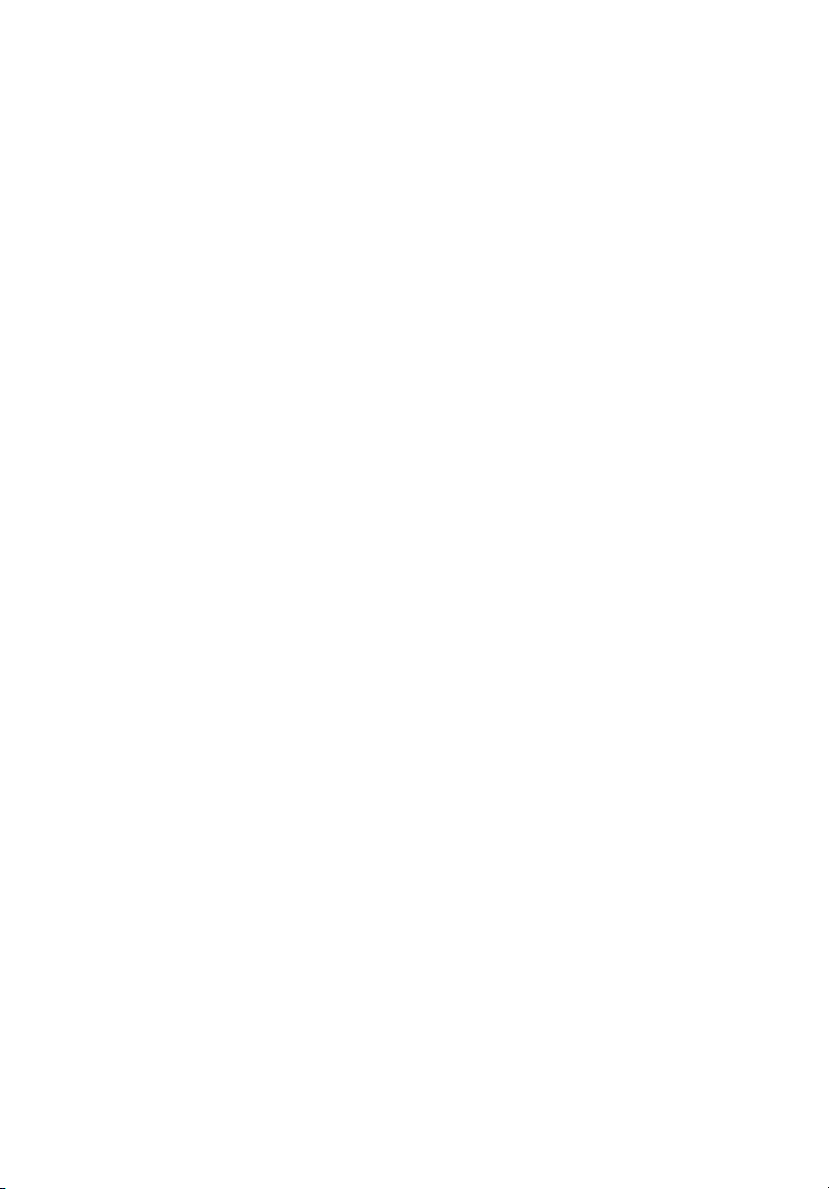
Πληροφορίες σχετικά µε την ασφάλεια και την άνεσή σας
Οδηγίες περί ασφαλείας
∆ιαβάστε προσεκτικά αυτές τις οδηγίες. Φυλάξτε το παρόν για µελλοντική παραποµπή.
Ακολουθήστε όλες τις προειδοποιήσεις και τις οδηγίες που σηµειώνονται στο προϊόν.
Απενεργοποίηση του προϊόντος πριν από τον καθαρισµό
Βγάλτε αυτό το προϊόν από την πρίζα του τοίχου πριν να το καθαρίσετε. Μη
χρησιµοποιείτε υγρά καθαριστικά ή καθαριστικά µε αεροζόλ. Χρησιµοποιείτε ένα
στεγνό ύφασµα για τον καθαρισµό.
Προειδοποιήσεις
• Μη χρησιµοποιείτε αυτό το προϊόν κοντά σε νερό.
• Μην τοποθετείτε αυτό το προϊόν σε ασταθές καροτσάκι, βάση, ή τραπέζι. Το
προϊόν µπορεί να πέσει προκαλώντας σοβαρή ζηµιά στο προϊόν.
• Παρέχονται θύρες και ανοίγµατα για αερισµό? για να διασφαλίσετε την
αξιόπιστη λειτουργία του προϊόντος και να το προστατέψετε από την
υπερθέρµανση. Αυτά τα ανοίγµατα δεν πρέπει να µπλοκαριστούν ή να
καλυφθούν. Τα ανοίγµατα δεν πρέπει ποτέ να µπλοκάρονται µε την τοποθέτηση
του προϊόντος σε ένα κρεβάτι
το προϊόν δεν πρέπει ποτέ να τοποθετείται κοντά ή πάνω από ένα καλοριφέρ ή
αερόθερµο, ή ενσωµατωµένη εγκατάσταση εκτός αν παρέχεται σωστός
αερισµός.
• Ποτέ µην σπρώχνετε αντικείµενα οποιουδήποτε είδους σε αυτό το προϊόν µέσω
των θυρών του περιβλήµατος καθώς µπορεί να ακουµπήσουν επικίνδυνα
σηµεία τάσης ή να βραχυκυκλώσουν µέρη που µπορεί να προκαλέσουν φωτιά
ή ηλεκτροσόκ. Ποτέ µην χύσετε οποιουδήποτε είδους υγρό στο προϊόν.
• Για να αποφύγετε την πρόκληση βλάβης στα εσωτερικά εξαρτήµατα και να
αποτρέψετε τυχόν διαρροή της µπαταρίας, µην τοποθετείτε το προϊόν πάνω σε
δονούµενη επιφάνεια.
, καναπέ, χαλί, ή άλλη παρόµοια επιφάνεια. Αυτό
iii
Χρήση ηλεκτρικού ρεύµατος
• Αυτό το προϊόν θα πρέπει να λειτουργεί µε τον τύπο ρεύµατος που
προσδιορίζεται στην ετικέτα. Αν δεν είστε σίγουροι για τον τύπο του διαθέσιµου
ρεύµατος, συµβουλευτείτε τον αντιπρόσωπό σας ή την τοπική σας εταιρία
ηλεκτρισµού.
• Μην επιτρέπετε σε οτιδήποτε να ακουµπάει πάνω στο καλώδιο ρεύµατος. Μην
τοποθετείτε αυτό το προϊόν σε µέρος που µπορεί άνθρωποι να περπατήσουν
πάνω στο καλώδιο.
• Αν χρησιµοποιείτε καλώδιο επέκτασης µε αυτό το προϊόν, σιγουρευτείτε πως η
ολική µέτρηση ρεύµατος του εξοπλισµού που είναι συνδεδεµένος στο καλώδιο
επέκτασης δεν ξεπερνά την ολική αντοχή του καλωδίου επέκτασης. Επίσης,
σιγουρευτείτε πως η ολική µέτρηση όλων των προϊόντων που είναι
συνδεδεµένα στην πρίζα του τοίχου
δεν ξεπερνά την αντοχή της ασφάλειας.
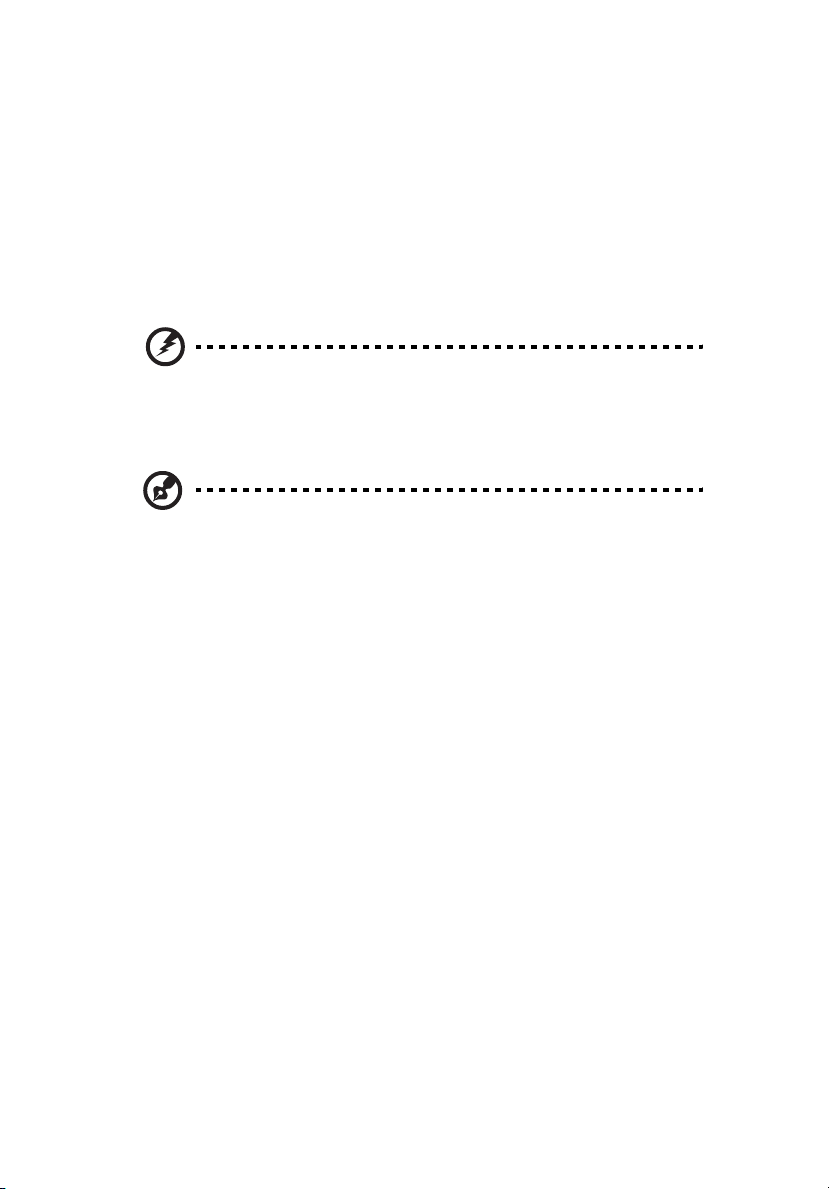
iv
Μην υπερφορτώνετε µία παροχή, ταινία ή υποδοχή ρεύµατος συνδέοντας
•
υπερβολικά µεγάλο αριθµό συσκευών. Το συνολικό φορτίο του συστήµατος δεν
πρέπει να υπερβαίνει το 80% της προδιαγραφής του κυκλώµατος µίας
διακλάδωσης. Εάν χρησιµοποιούνται ταινίες ρεύµατος, το φορτίο δεν πρέπει να
υπερβαίνει το 80% της προδιαγραφής εισόδου της ταινίας
.
• Ο προσαρµογέας AC του συγκεκριµένου προϊόντος είναι εφοδιασµένος µε
γειωµένο βύσµα τριών καλωδίων. Το βύσµα ταιριάζει µόνο σε µία γειωµένη
παροχή ρεύµατος. Βεβαιωθείτε ότι η παροχή ρεύµατος είναι κατάλληλα
γειωµένη πριν συνδέσετε το βύσµα του προσαρµογέα AC. Μην τοποθετήσετε
το βύσ
µα σε µη γειωµένη παροχή ρεύµατος. Απευθυνθείτε στον ηλεκτρολόγο
σας για λεπτοµέρειες.
Προειδοποίηση! Ο ακροδέκτης γείωσης είναι χαρακ τηρ ιστ ικό
ασφαλείας. Η χρήση παροχής ρεύµατος που δεν έχει γειωθεί
κατάλληλα ενδέχεται να καταλήξει σε ηλεκτροπληξία ή/και
τραυµατισµό.
Σηµείωση: Ο ακροδέκτης γείωσης παρέχει καλή προστασία έναντι
ξαφνικού θορύβου παραγόµενου από άλλες παρακείµενες ηλεκτρικές
συσκευές οι οποίες ενδέχεται να επηρεάζουν τις επιδόσεις αυτού του
προϊόντος.
• Χρησιµοποιείτε µόνο το σωστό τύπο σετ καλωδίου τροφοδοτικού (που
παρέχεται στο κουτί εξαρτηµάτων σας) για αυτή τη µονάδα. Θα πρέπει να είναι
αποσπώµενου τύπου: UL listed/CSA πιστοποιηµένου, τύπου SPT-2, αντοχής
7A 125V ελάχιστα, εγκεκριµένο από VDE ή το αντίστοιχό του. Το µέγιστο µήκος
είναι 4,6 µέτρα (15 πόδια).
Σέρβις του προϊόντος
Μην επιχειρήσετε να επισκευάσετε οι ίδιοι το προϊόν, καθώς το άνοιγµα ή η
αφαίρεση των καλυµµάτων µπορεί να σας εκθέσει σε επικίνδυνα σηµεία τάσης ή σε
άλλους κινδύνους. Αναφερθείτε για όλες τις επισκευές σε αρµόδιο προσωπικό
επισκευών.
Βγάλτε αυτό το προϊόν από την πρίζα του τοίχου και
αρµόδιο προσωπικό επισκευών υπό τις ακόλουθες συνθήκες:
• Όταν το καλώδιο ρεύµατος ή η πρίζα έχει υποστεί ζηµιά ή έχει τριφτεί.
• Αν έχει χυθεί υγρό στο προϊόν.
• Αν το προϊόν έχει εκτεθεί σε βροχή ή νερό.
• Αν το προϊόν έχει πέσει ή έχει υποστεί ζηµιά το κουτί του.
• Αν το προϊόν παρουσιάζει µια εµφανή αλλαγή στην απόδοση, που δηλώνει
ανάγκη επισκευής.
• Αν το προϊόν δε λειτουργεί κανονικά όταν ακολουθούνται οι οδηγίες λειτουργίας
του.
παραπέµψτε τις επισκευές σε
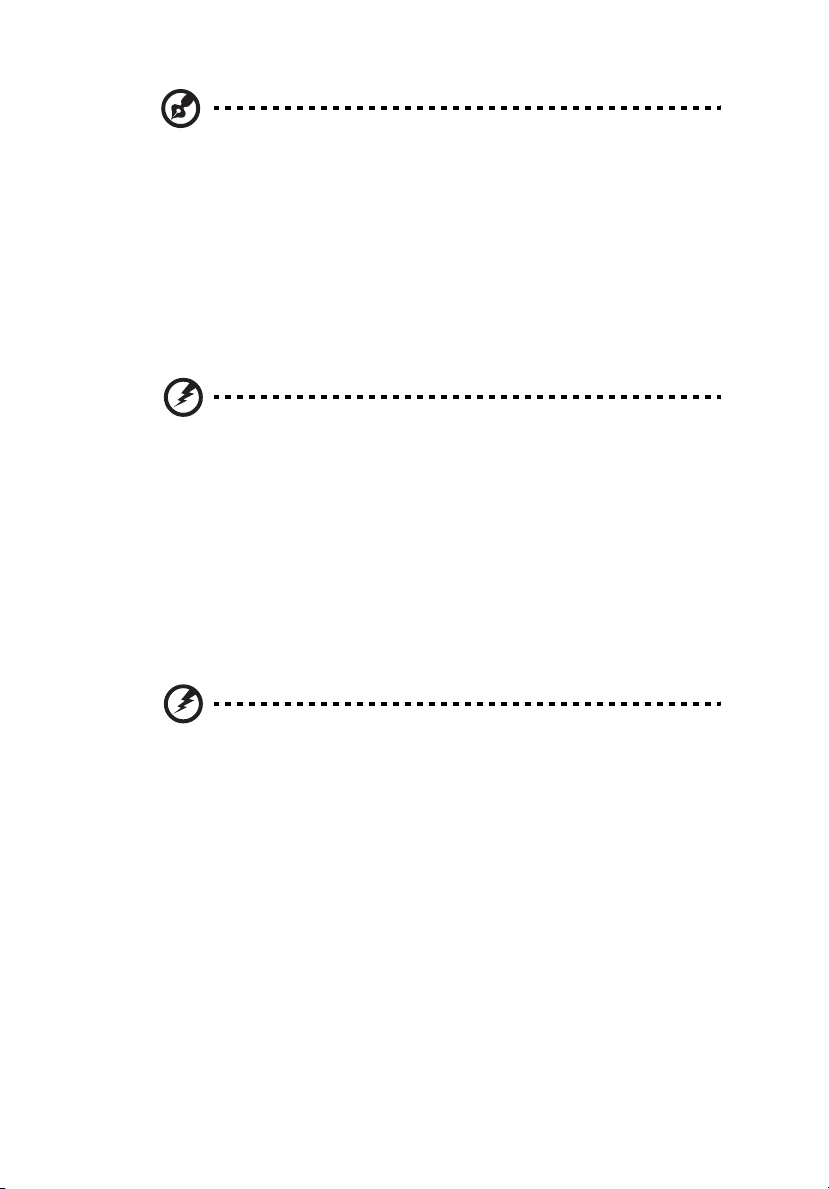
Σηµείωση: Να ρυθµίζετε µόνον εκείνα τα στοιχεία ελέγχου που
καλύπτονται από τις οδηγίες χειρισµού, διότι η ακατάλληλη ρύθµιση
άλλων στοιχείων ελέγχου ενδέχεται να καταλήξει σε βλάβη και συχνά
απαιτείται εκτεταµένη εργασία από αρµόδιο τεχνικό για την
επαναφορά του προϊόντος σε καλή λειτουργία.
Αντικατάσταση της συστοιχίας µπαταριών
Η σειρά Φορητός προσωπικός Η/Υ χρησιµοποιεί τη µπαταρία λιθίου.
Αντικαταστήστε τη µπαταρία µε µία άλλη ιδίου τύπου µε αυτή που διατίθεται µε το
προϊόν σας. Η χρήση άλλης µπαταρίας µπορεί να παρουσιάσει κίνδυνο πυρκαγιάς ή
έκρηξης.
Προειδοποίηση! Οι µπαταρίες µπορεί να εκραγούν αν δεν τις
χειριστείτε σωστά. Μην τις αποσυναρµολογείτε ή τις πετάτε σε
φωτιά. Φυλάξτε τα µακριά από τα παιδιά. Να τηρείτε τους
τοπικούς κανονισµούς σχετικά µε τη διάθεση χρησιµοποιηµένων
µπαταριών.
Ασφάλεια τηλεφωνικής γραµµής
• Πάντα να αποσυνδέετε όλες τις τηλεφωνικές γραµµές από την πρίζα του τοίχου
πριν να επισκευάσετε ή να αποσυναρµολογήσετε αυτόν τον εξοπλισµό.
• Αποφύγετε να χρησιµοποιείτε το τηλέφωνο (εκτός από ασύρµατου τύπου) στη
διάρκεια ηλεκτρικής καταιγίδας. Μπορεί να υπάρχει ένας αποµακρυσµένος
κίνδυνος ηλεκτροσόκ από κεραυνό.
v
Προειδοποίηση! Για λόγους ασφαλείας, µην χρησιµοποιείτε µη
συµβατά εξαρτήµατα κατά την προσθήκη ή αντικατάσταση των
εξαρτηµάτων. Συµβουλευτείτε το µεταπωλητή σας για τις
δυνατότητες αγοράς.
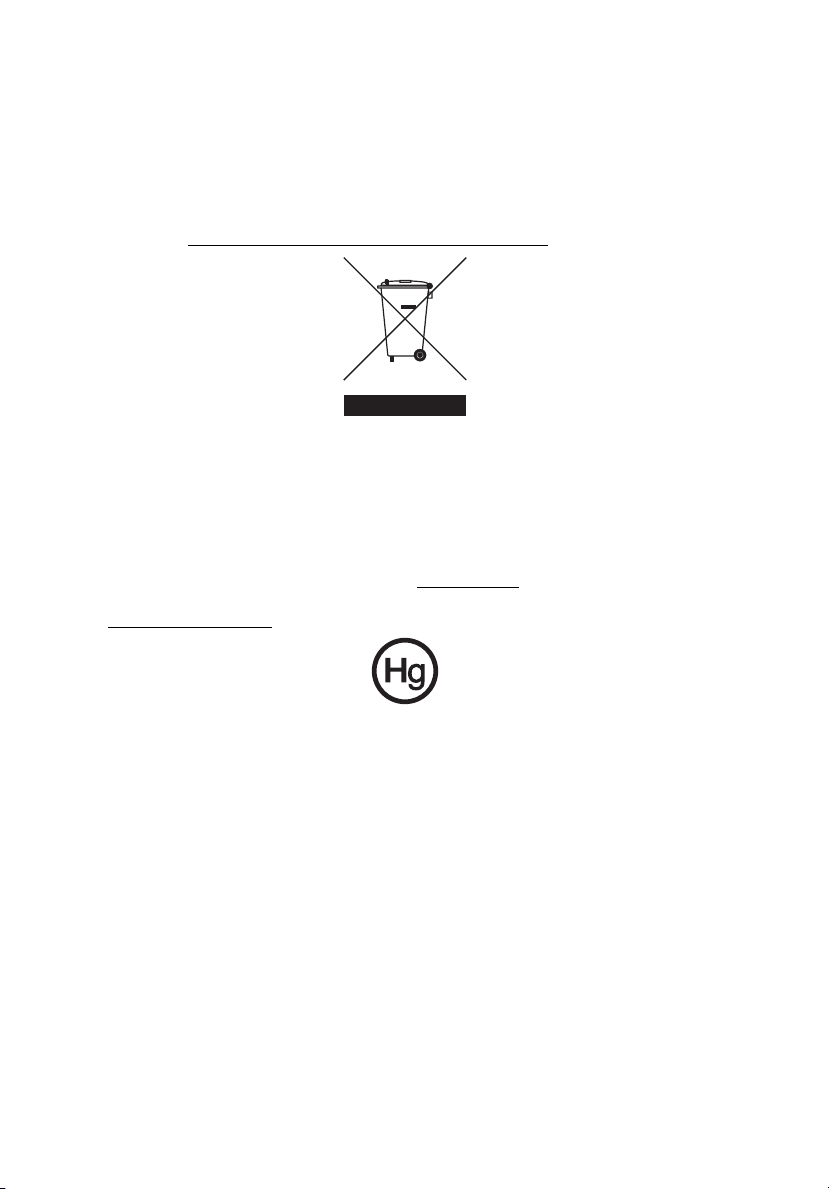
vi
Οδηγίες περί διάθεσης
Απαγορεύεται η ρίψη της εν λόγω ηλεκτρονικής συσκευής στα απορρίµµατα κατά τη
διάθεση. Για ελαχιστοποίηση της µόλυνσης και διασφάλιση της απόλυτης
προστασίας του παγκόσµιου περιβάλλοντος, παρακαλούµε φροντίστε για την
ανακύκλωση αυτής. Για περαιτέρω πληροφορίες σχετικά µε τους κανονισµούς περί
άχρηστου ηλεκτρολογικού και ηλεκτρονικού εξοπλισµού (WEEE), επισκεφθείτε την
ιστοσελίδα http://global.acer.com/about/environmental.htm
Ενηµερωτική οδηγία περί υδραργύρου
Για προβολείς ή ηλεκτρονικά προϊόντα τα οποία περιλαµβάνουν µόνιτορ ή οθόνη
LCD/CRT: Η/Οι λυχνία(ες) στο εσωτερικό του εν λόγω προϊόντος περιέχει(ουν)
υδράργυρο και θα πρέπει ως εκ τούτου η ανακύκλωση ή διάθεσή της(τους) να
πραγµατοποιείται σύµφωνα µε τις διατάξεις των τοπικών, πολιτειακών ή
οµ
οσπονδιακών νόµων. Για περαιτέρω πληροφορίες, απευθυνθείτε στην Ένωση
Βιοµηχανιών Ηλεκτρονικών στη διεύθυνση: www.eiae.org
λυχνιών αναλόγως του τύπου αυτών, ανατρέξτε στη διεύθυνση:
www.lamprecycle.org
.
.
. Όσον αφορά τη διάθεση
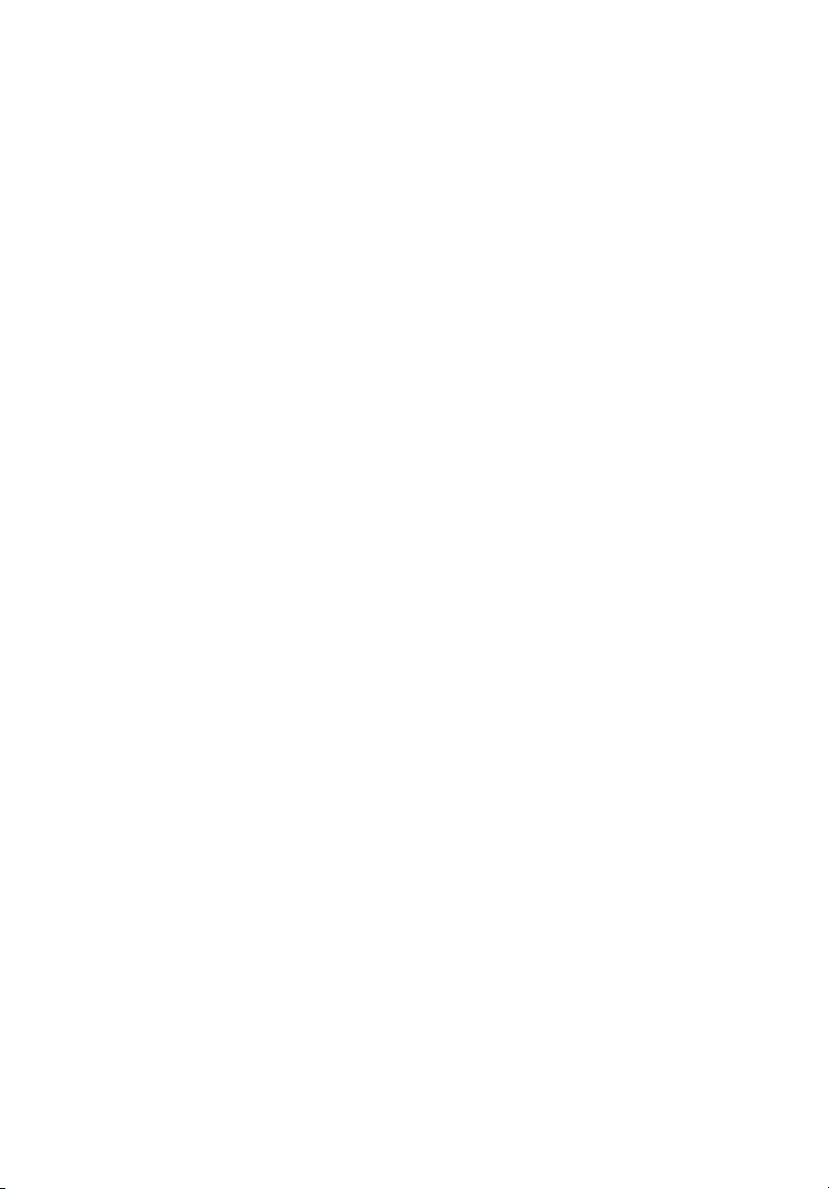
vii
Συµβουλές και πληροφορίες για άνετη χρήση
Οι χρήστες υπολογιστών ενδέχεται να παραπονούνται για οπτική κόπωση και
πονοκεφάλους µετά από παρατεταµένη χρήση. Οι χρήστες διατρέχουν επίσης τον
κίνδυνο σωµατικού τραυµατισµού µετά από πολλές ώρες εργασίας µπροστά από
έναν υπολογιστή. Οι µακρές περίοδοι εργασίας, η κακή στάση του σώµατος, οι κακές
συνήθειες εργασίας, η
παράγοντες αυξάνουν σηµαντικά τον κίνδυνο σωµατικού τραυµατισµού.
Η εσφαλµένη χρήση ενός υπολογιστή ενδέχεται να οδηγήσει σε σύνδροµο
καρπιαίου σωλήνα, τενοντίτιδα τένοντα, στενωτική τενοντοελυτρίτιδα ή άλλες
µυοσκελετικές διαταραχές. Τα ακόλουθα συµπτώµατα ενδέχεται να παρουσιαστούν
χέρια, καρπούς, βραχίονες, ώµους, αυχένα ή πλάτη:
σε
• µούδιασµα ή µία αίσθηση καψίµατος ή κνησµού
• άλγος, ερεθισµό ή ευαισθησία
• πόνο, πρήξιµο ή έντονη σφύξη
• δυσκαµψία ή σφίξιµο
• ψυχρότητα ή αδυναµία
Εάν παρουσιάζετε αυτά τα συµπτώµατα ή τυχόν άλλη περιοδική ή επίµονη
δυσφορία ή/και πόνο που σχετίζεται µε τη χρήση υπολογιστή, συµβουλευτείτε
αµέσως έναν ιατρό και ενηµερώστε το τµήµα υγείας και ασφαλείας της εταιρείας σας.
Η ενότητα που ακολουθεί
Προσδιορισµός της ζώνης άνεσης
Προσδιορίστε τη ζώνη άνεσης του σώµατός σας ρυθµίζοντας τη γωνία παρατήρησης
του µόνιτορ, χρησιµοποιώντας ένα υποπόδιο ή αυξάνοντας το ύψος του καθίσµατος
ώστε να επιτύχετε µέγιστο βαθµό άνεσης. Τηρήστε τις ακόλουθες συµβουλές:
• να αποφεύγετε την παραµονή σε µία σταθερή θέση του σώµατος για µεγάλο
χρονικό διάστηµα
• να αποφεύγετε να σκύβετε προς τα εµπρός ή/και να γέρνετε προς τα πίσω
• να σηκώνεστε συχνά όρθιοι και να περιφέρεστε τριγύρω ώστε να αφαιρείται ή
κόπωση των µυών στα κάτω άκρα
• να αναπαύεστε για σύντοµα χρονικά διαστήµατα ώστε να χαλαρώνει ο αυχένας
και οι ώµοι
• να αποφεύγετε το τέντωµα των µυών ή το σήκωµα των ώµων
• να εγκαταστήσετε κατάλληλα την εξωτερική οθόνη, το πληκτρολόγιο και το
ποντίκι και σε βολική απόσταση
• εάν παρατηρείτε το µόνιτορ για µεγαλύτερο χρονικό διάστηµα από όσο τα
έγγραφά σας, τοποθετήστε την οθόνη στο κέντρο του γραφείου σας ώστε να
ελαχιστοποιείται η κόπωση του αυχένα
κόπωση, οι ακατάλληλες συνθήκες εργασίας όπως και άλλοι
παρέχει συµβουλές για πιο άνετη χρήση του υπολογιστή.
Φροντίζοντας την όρασή σας
Οι πολλές ώρες παρατήρησης, τα ακατάλληλα γυαλιά ή φακοί επαφής, το
εκτυφλωτικό φως, ο υπερβολικός βαθµός φωτισµού ενός δωµατίου, οι οθόνες µε
κακή εστίαση, τα πολύ µικρά γράµµατα και οι οθόνες µε χαµηλό βαθµό αντίθεσης
µπορούν να καταπονήσουν τα µάτια σας. Οι ενότητες που
συστάσεις περί µείωσης της οπτικής κόπωσης.
ακολουθούν παρέχουν
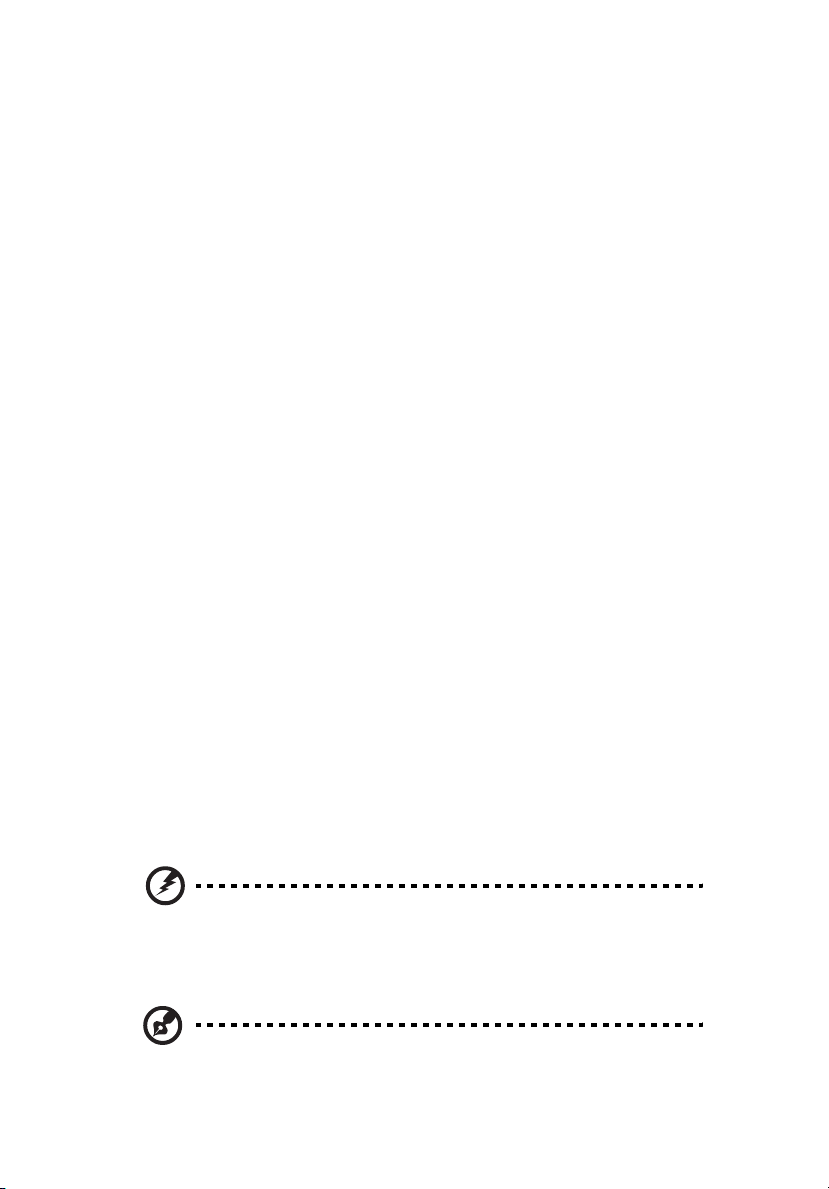
viii
Μάτια
• Να ξεκουράζετε τα µάτια σας συχνά.
• Να ξεκουράζετε τα µάτια σας στη διάρκεια συχνών διαλειµµάτων
αποµακρύνοντας το βλέµµα σας από το µόνιτορ και εστιάζοντάς τα σε κάποιο
µακρινό σηµείο.
• Να ανοιγοκλείνετε τα µάτια σας συχνά ώστε να παραµένουν υγρά.
Οθόνη
• Να διατηρείτε την οθόνη καθαρή.
• Να κρατάτε το κεφάλι σας σε υψηλότερο σηµείο από την πάνω άκρη της
οθόνης ώστε τα µάτια σας να κατευθύνονται προς τα κάτω όταν κοιτάζετε το
κέντρο της οθόνης.
• Ρυθµίστε τη φωτεινότητα ή/και την αντίθεση της οθόνης σε βολικό επίπεδο για
βελτιωµένη δυνατότητα ανάγνωσης του κειµένου και καθαρότητα των
γραφικών.
• Να εξαλείψετε το εκτυφλωτικό φως και τις αντανακλάσεις ως εξής:
• τοποθετώντας την οθόνη µε τρόπο ώστε η µία πλευρά της να είναι
στραµµένη προς το παράθυρο ή οποιαδήποτε πηγή φωτισµού
• ελαχιστοποιώντας το φωτισµού του δωµατίου µε τη βοήθεια κουρτινών,
σκιάστρων ή ρολών
• χρησιµοποιώντας µία πηγή φωτός εργασίας
• αλλάζοντας τη γωνία παρατήρησης της οθόνης
• χρησιµοποιώντας ένα φίλτρο µείωσης του εκτυφλωτικού φωτός
• χρησιµοποιώντας ένα αντιθαµβωτικό γείσο, όπως ένα τεµάχιο χαρτονιού
που εκτείνεται από την πάνω άκρη του µπροστινού µέρους της οθόνης
• Να αποφεύγετε τη ρύθµιση της οθόνης σε µία άβολη γωνία παρατήρησης.
• Να αποφεύγετε να στρέφετε το βλέµµα σας σε έντονες πηγές φωτός, όπως
ανοιχτά παράθυρα, για µακρές χρονικές περιόδους.
Ανάπτυξη καλών συνηθειών εργασίας
Να υιοθετήσετε τις ακόλουθες συνήθειες εργασίας ώστε η χρήση του υπολογιστή να
αποβεί πιο ξεκούραστη και παραγωγική:
• Να προγραµµατίζετε σύντοµα διαλείµµατα σε κανονικά διαστήµατα και συχνά.
• Να εκτελείτε ορισµένες ασκήσεις έκτασης.
• Να αναπνέετε καθαρό αέρα όσο πιο συχνά είναι δυνατό.
• Να ασκείστε συχνά και να διατηρείτε ένα υγιές σώµα.
Προειδοποίηση! ∆εν συνιστούµε τη χρήση του υπολογιστή σε
καναπέ ή κρεβάτι. Εάν αυτό είναι αναπόφευκτο, να εργάζεστε
µόνο για µικρά διαστήµατα, να κάνετε διαλείµµατα συχνά όπως
και ορισµένες ασκήσεις έκτασης.
Σηµείωση: Για περαιτέρω πληροφορίες, παρακαλώ ανατρέξτε στην
ενότητα "Προειδοποιήσεις κανονισµών & ασφαλείας" στη σελίδα
95 του εγχειριδίου µε τίτλο Οδηγός χρήστη του AcerSystem.
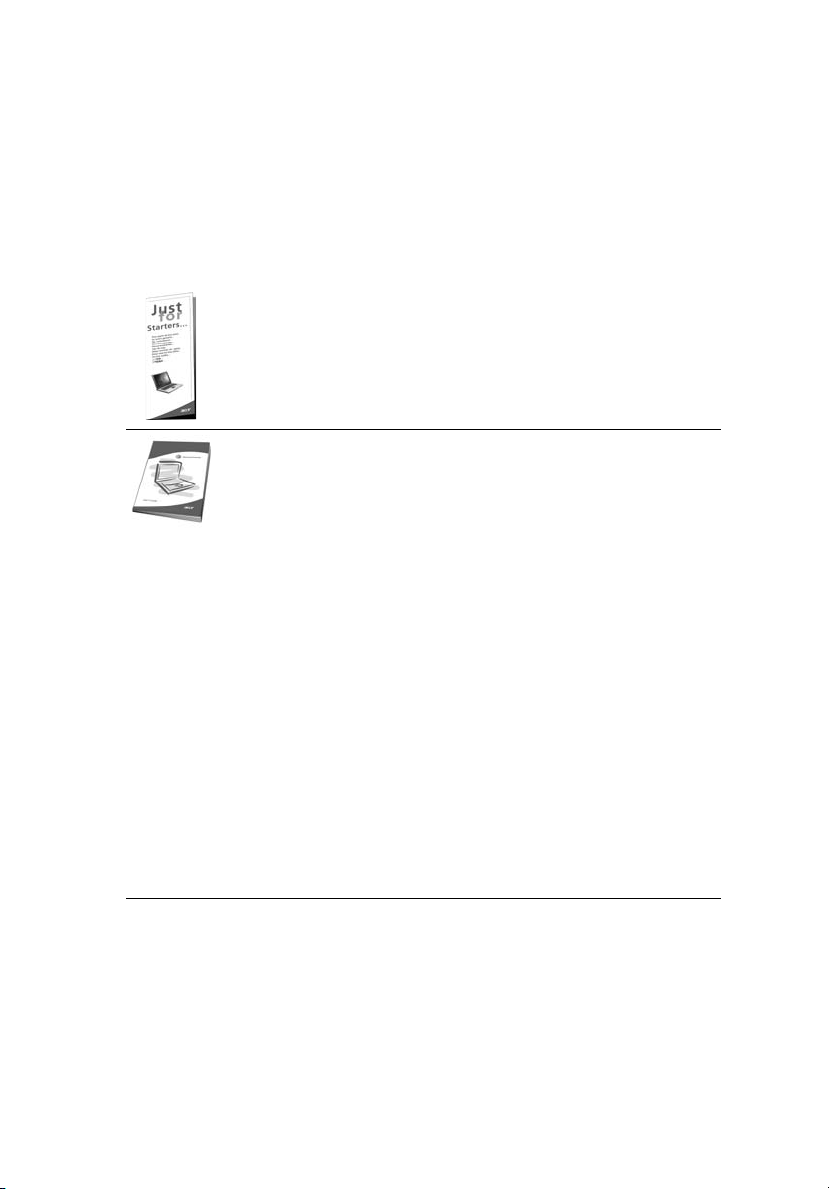
Όλα µε τη σειρά τους
Θα επιθυµούσαµε να σας ευχαριστήσουµε που επιλέξατε το φορητό υπολογιστή της
Acer µε σκοπό την αντιµετώπιση των αναγκών σας για φορητό υπολογιστή.
Οι οδηγοί σας
Για να σας βοηθήσουµε στη χρήση του φορητού υπολογιστή της Acer, έχουµε
σχεδιάσει ένα σετ εγχειριδίων χρήσης:
Πρώτα απ’ όλα, η αφίσα Μόνο για αρχάριους... σας βοηθάει να
ξεκινήσετε τη ρύθµιση του υπολογιστή σας.
Ο τυπωµένος Οδηγός Xρήστη παρουσιάζει τις βασικές δυνατότητες
και λειτουργίες του νέου σας υπολογιστή. Για περισσότερες
πληροφορίες όσον αφορά τον τρόπο µε τον οποίο ο υπολογιστής
µπορεί να σας βοηθήσει να
ανατρέξτε στον AcerSystem User's Guide. Ο οδηγός αυτός
περιλαµβάνει λεπτοµερείς πληροφορίες σχετικά µε θέµατα όπως τα
βοηθητικά προγράµµατα του συστήµατος, την επαναφορά
δεδοµένων, τις επιλογές επέκτασης και την αντιµετώπιση
προβληµάτων. Επιπλέον, περιλαµβάνει πληροφορίες σχετικά µε την
εγγύηση καλής λειτουργίας
τις προειδοποιήσεις ασφάλειας για το φορητό υπολογιστή. ∆ιατίθεται
σε µορφή Portable Document Format (PDF) και έχει προεγκατασταθεί στον υπολογιστή σας. Ακολουθήστε τα επόµενα βήµατα
για την πρόσβαση σε αυτόν.
1 Κάντε κλικ στο κουµπί Έναρξη, στην επιλογή Όλα τα
προγράµµατα, και στην εντολή
2 Κάντε κλικ στην επιλογή AcerSystem User's Guide.
Σηµείωση: Για να δείτε το αρχείο πρέπει να είναι εγκαταστηµένο το
πρόγραµµα Adobe Acrobat Reader. Αν δεν είναι εγκατεστηµένο το
Adobe Acrobat Reader στον υπολογιστή σας, η επιλογή του
AcerSystem User's Guide θα εκτελέσει πρώτα το πρόγραµµα
εγκατάστασης του Acrobat Reader. Ακολουθήστε τις οδηγίες στην
οθόνη για να
το πώς να χρησιµοποιήσετε το πρόγραµµα Adobe Acrobat Reader,
προσπελάστε το µενού Βοήθεια και Υποστήριξη.
ολοκληρώσετε την εγκατάσταση. Για οδηγίες σχετικά µε
αυξήσετε την παραγωγικότητά σας,
και τους γενικούς κανονισµούς όπως και
AcerSystem.
ix
Βασική φροντίδα και συµβουλές για τη χρήση
του υπολογιστή σας
Ενεργοποίηση και απενεργοποίηση του υπολογιστή σας
Για να ενεργοποιήσετε τον υπολογιστή, απλά πατήστε και ελευθερώστε το κουµπί
τροφοδοσίας κάτω από την οθόνη LCD δίπλα στα κουµπιά ταχείας εκτέλεσης. Ανατρέξτε
στην ενότητα
"Πρόσοψη" στη σελίδα 15
για τη θέση του κουµπιού ρεύµατος.
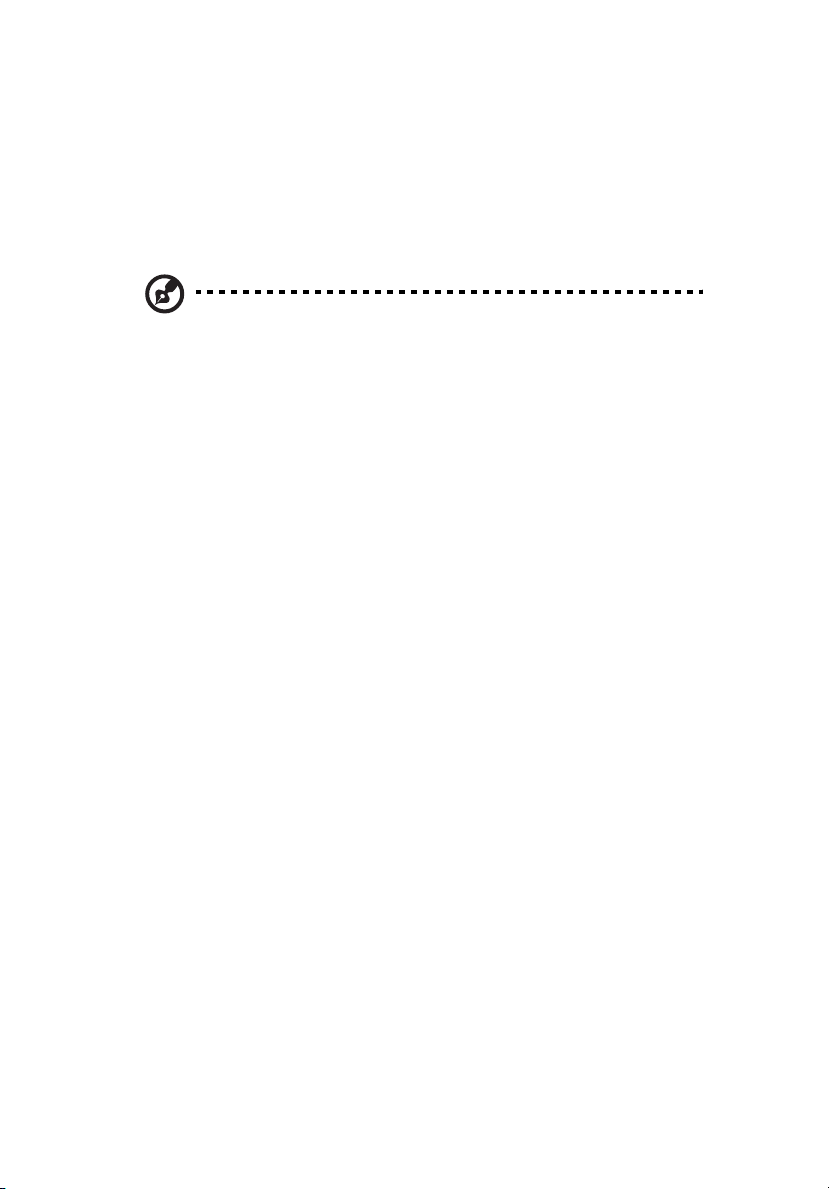
x
Για να απενεργοποιήσετε τον υπολογιστή, κάντε ένα από τα ακόλουθα:
• Χρησιµοποιήστε την εντολή Τερµατισµός (shutdown) των Windows
Κάντε κλικ στο κουµπί Έναρξη, στην επιλογή Απενεργοποίηση υπολογιστή
και έπειτα κάντε κλικ στην εντολή Κλείσιµο.
• Χρησιµοποιήστε το κουµπί τροφοδοσίας
Μπορείτε επίσης να κλείσετε τον υπολογιστή σας κλείνοντας το καπάκι της
οθόνης, ή πατώντας το συνδυασµό πλήκτρων ύπνου <Fn> + <F4>.
Σηµείωση: Αν δε µπορείτε να απενεργοποιήσετε κανονικά τον
υπολογιστή σας, πατήστε και κρατήστε πατηµένο το κουµπί
τροφοδοσίας για περισσότερα από τέσσερα δευτερόλεπτα ώστε να
απενεργοποιηθεί ο υπολογιστής. Αν απενεργοποίησετε τον
υπολογιστή σας και θέλετε να τον ενεργοποιήσετε ξανά, περιµένετε
τουλάχιστον δύο δευτερόλεπτα πριν να τον ανοίξετε.
Φροντίδα του υπολογιστή σας
Ο υπολογιστή σας θα σας εξυπηρετεί καλά αν τον φροντίζετε.
• Μην εκθέτετε τον υπολογιστή άµεσα σε ηλιακό φως. Μην τον τοποθετείτε κοντά
σε πηγές θερµότητας, όπως το καλοριφέρ.
• Μην εκθέτετε τον υπολογιστή σε θερµοκρασίες κάτω των 0 °C (32 °F) ή πάνω
των 50 °C (122 °F).
• Μην εκθέτετε τον υπολογιστή σε µαγνητικά πεδία.
• Μην εκθέτετε τον υπολογιστή σε βροχή ή υγρασία.
• Μην ρίχνετε νερό ή οποιοδήποτε υγρό στον υπολογιστή.
• Μην εκθέτετε τον υπολογιστή σε ισχυρές συγκρούσεις και δονήσεις.
• Μην εκθέτετε τον υπολογιστή σε σκόνη και βρωµιά.
• Ποτέ µην τοποθετείτε αντικείµενα πάνω στον υπολογιστή για να αποφύγετε την
πρόκληση ζηµιών.
• Μην χτυπάτε δυνατά την οθόνη του υπολογιστή όταν την κλείνετε.
• Ποτέ µην τοποθετείτε τον υπολογιστή σε ανισόπεδες επιφάνειες.
Φροντίδα του προσαρµογέα (adapter) ρεύµατος
Ακολουθούν µερικοί τρόποι φροντίδας του προσαρµογέα (adapter) ρεύµατός:
• Μη συνδέετε τον προσαρµογέα σε οποιαδήποτε άλλη συσκευή.
• Μην πατάτε επάνω στο καλώδιο ρεύµατος ή τοποθετείτε βαριά αντικείµενα
επάνω του. Κατευθύνετε προσεκτικά το καλώδιο ρεύµατος και άλλα καλώδια
µακριά από µέρη που περνάει κόσµος.
• Όταν βγάζετε το καλώδιο από την πρίζα, µην τραβάτε το ίδιο το καλώδιο, αλλά
τραβάτε το φις.
• Οι συνολικές µετρήσεις ρεύµατος του εξοπλισµού που είναι στο ρεύµα δε θα
πρέπει να ξεπερνάνε την αντοχή του καλωδίου αν χρησιµοποιείτε επέκταση.
Επίσης, η συνολική µέτρηση όλου του εξοπλισµού που είναι συνδεδεµένος σε
µια πρίζα τοίχου δε θα πρέπει να ξεπερνάει την αντοχή της
ασφάλειας.

Φροντίδα του πακέτου µπαταρίας
Ακολουθούν µερικοί τρόποι για τη φροντίδα του πακέτου µπαταρίας:
• Χρησιµοποιείτε µόνο µπαταρίες ίδιου τύπου για την αντικατάστασή τους.
Κλείστε το ρεύµα πριν να αφαιρέσετε ή να αντικαταστήσετε τις µπαταρίες.
• Μην παίζετε µε τις µπαταρίες. Κρατήστε τις µακριά από τα παιδιά.
• Πετάξτε τις χρησιµοποιηµένες µπαταρίες σύµφωνα µε τους τοπικούς
κανονισµούς. Ανακυκλώστε τις, όλες, αν είναι δυνατόν.
Καθαρισµός και επισκευή
Όταν καθαρίζετε τον υπολογιστή, ακολουθήστε τα εξής βήµατα:
1 Κλείστε τον υπολογιστή και αφαιρέστε το πακέτο µπαταρίας.
2 Αποσυνδέστε τον προσαρµογέα ρεύµατος.
3 Χρησιµοποιήστε ένα µαλακό, υγρό πανί. Μη χρησιµοποιείτε υγρά καθαριστικά
ή καθαριστικά σε σπρέι.
Αν συµβεί κάποιο από τα παρακάτω:
• Ο υπολογιστής έπεσε στο έδαφος ή υπέστη ζηµιά το κεντρικό µέρος;
• Ο υπολογιστής δε λειτουργεί κανονικά.
Παρακαλούµε ανατρέξτε στην ενότητα "Συχνές ερωτήσεις" στη σελίδα 28.
xi
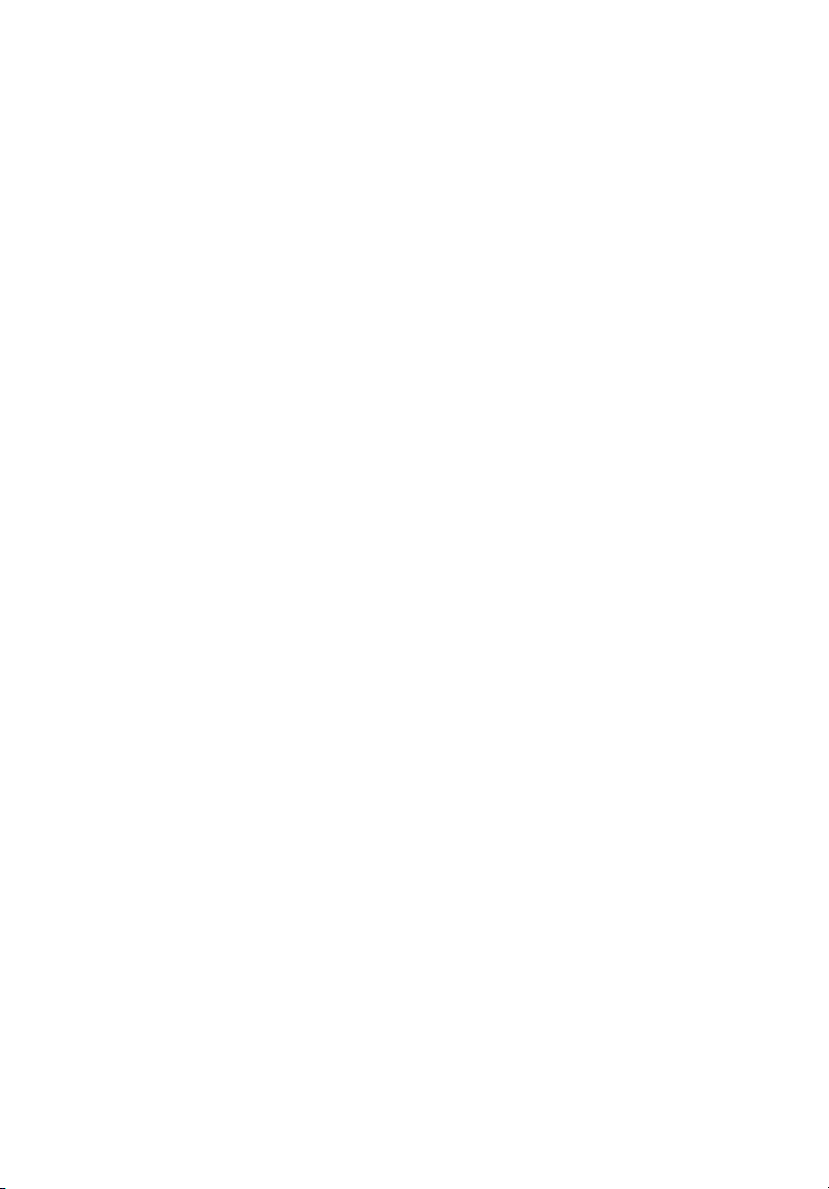
xii
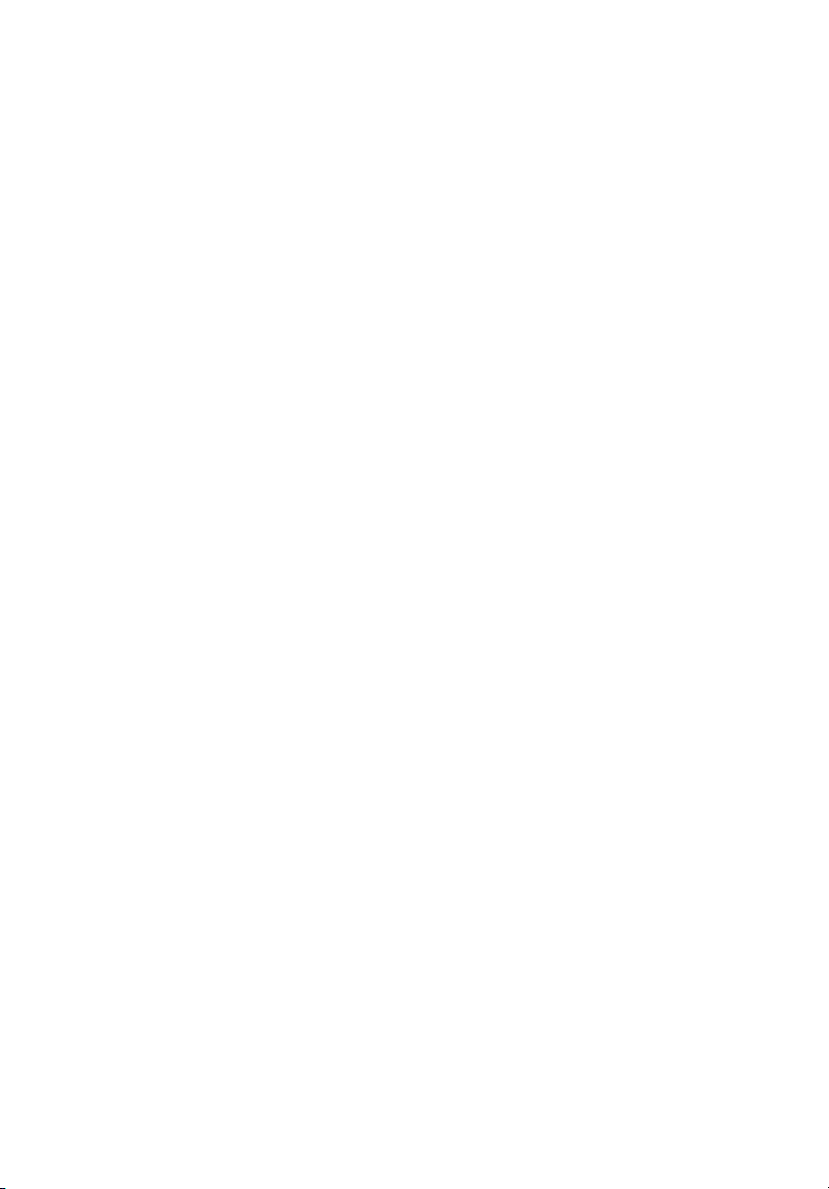
Πληροφορίες σχετικά µε την ασφάλεια και την άνεσή σας iii
Οδηγίες περί ασφαλείας iii
Οδηγίες περί διάθεσης vi
Συµβουλές και πληροφορίες για άνετη χρήση vii
Όλα µε τη σειρά τους ix
Οι οδηγοί σας ix
Βασική φροντίδα και συµβουλές για τη χρήση του υπολογιστή σας ix
Ενεργοποίηση και απενεργοποίηση του υπολογιστή σας ix
Φροντίδα του υπολογιστή σας
Φροντίδα του προσαρµογέα (adapter) ρεύµατος x
Φροντίδα του πακέτου µπαταρίας xi
Acer Empowering Technology 1
Μια ξενάγηση του φορητού υπολογιστή Acer 15
Προδιαγραφές 21
Ενδείξεις 26
Πλήκτρα ταχείας εκτέλεσης 27
Επιφάνεια Αφής 28
Χρήση του πληκτρολογίου 30
Εκτίναξη του οπτικού δίσκου (CD ή DVD) 35
Χρήση µιας κλειδαριάς ασφαλείας 35
Ήχος 36
Η Acer OrbiCam 37
Χρήση των βοηθητικών προγραµµάτων 44
Καθαρισµός και επισκευή xi
Acer eDataSecurity Management 2
Acer eLock Management 3
Acer ePerformance Management 5
Acer eRecovery Management 6
Acer eSettings Management 8
Acer eNet Management 9
Acer ePower Management 11
Acer ePresentation Management 14
Πρόσοψη 15
Πρόσοψη µε το καπάκι κλειστό 17
Αριστερή πλευρά 17
∆εξιά πλευρά 18
Πίσω πλευρά 19
Άποψη βάσεως 20
Βασικά πράγµατα για το µαξιλαράκι
Πλήκτρα προστασίας και ενσωµατωµένο αριθµητικό υποπληκτρολόγιο 30
Πλήκτρα Windows 31
Πλήκτρα συντόµευσης 32
Ειδικό Πλήκτρο 34
Ρύθµιση της έντασης ήχου 36
Εκτέλεση της Acer OrbiCam 38
Αλλαγή ρυθµίσεων της Acer OrbiCam 38
Λήψη φωτογραφιών/βίντεο 40
Χρήση της Acer OrbiCam ως κάµερα διαδικτύου 41
Ενεργοποίηση του Acer VisageON 41
Acer GridVista
αφής 28
x
Περιεχόµενα
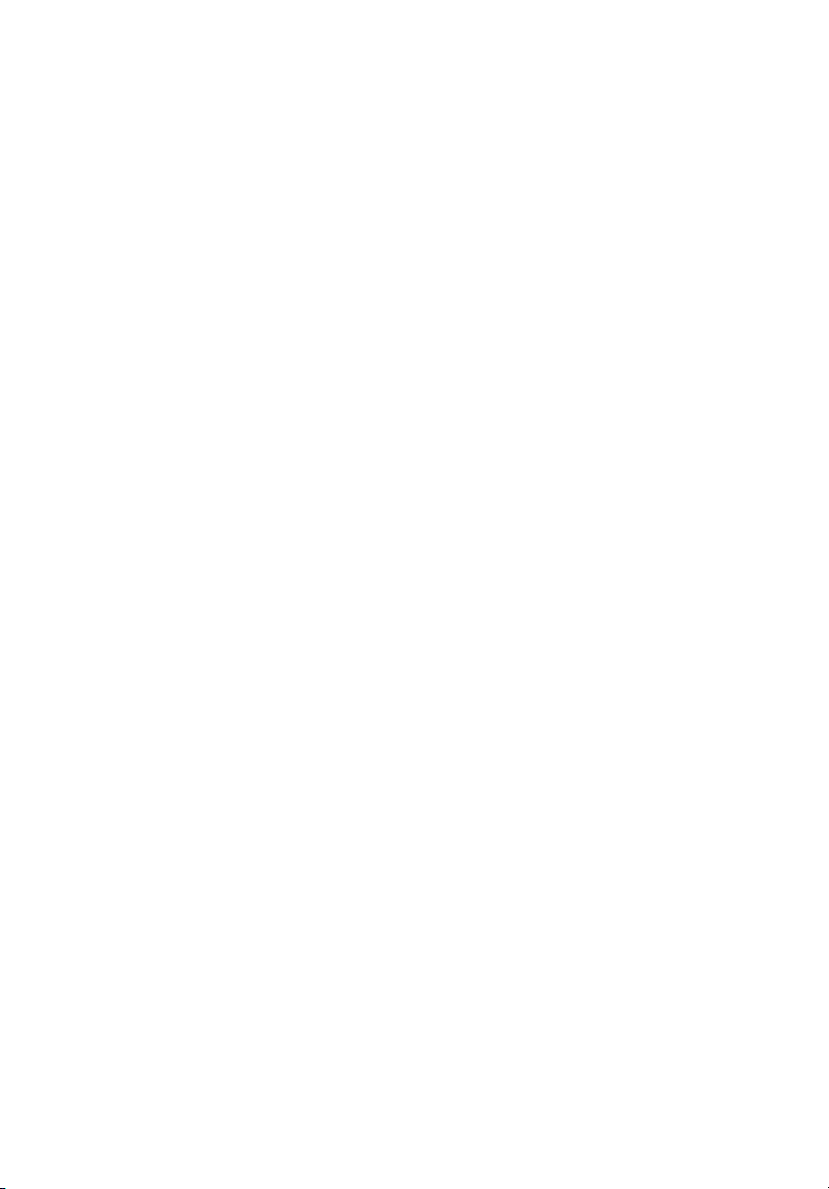
(συµβατό µε απεικόνιση διπλής οθόνης)44
Launch Manager 46
Norton AntiVirus 47
Συχνές ερωτήσεις 48
Αίτηση επισκευής 52
Εγγύηση ∆ιεθνή Ταξιδιώτη
(International Travelers Warranty; ITW) 52
Πριν να τηλεφωνήσετε 52
Acer Arcade 53
Τηλεχειριστήριο 48 κουµπιών 54
Λειτουργίες τηλεχειριστηρίου 55
Εύρεση και αναπαραγωγή περιεχοµένου 56
Ρυθµίσεις 57
Στοιχεία ελέγχου του Arcade 58
Στοιχεία Ελέγχου Πλοήγησης 58
Στοιχεία Ελέγχου Αναπαραγωγής 58
Εικονικό πληκτρολόγιο 59
Λειτουργία παρασκηνίου 59
Σινεµά 60
Άλµπουµ61
Επεξεργασία εικόνων 61
Ρυθµίσεις
προβολής διαφανειών 62
Βίντεο 62
Αναπαραγωγή ενός αρχείου βίντεο.62
Λήψη βίντεο (για τα µοντέλα τηλεόρασης µόνο)63
Στιγµιότυπο 63
Επεξεργασία βίντεο 63
Μουσική 64
Τηλεόραση (για ορισµένα µοντέλα)64
∆υνατότητα µετατόπισης χρόνου 65
Μαγνητοσκοπηµένη τηλεόραση 66
Προγραµµατισµός µαγνητοσκοπήσεων 66
Οδηγός προγράµµατος 66
Εύρεση προγράµµατος 66
Ρυθµίσεις τηλεόρασης 67
Χρήση των λειτουργιών τελετέξτ 68
Εγγραφή DVD 68
Συγγραφή CD/DVD 68
Για να
πάρετε το φορητό PC µαζί σας 70
Αποσύνδεση από το γραφείο 70
Μετακίνηση 70
Προετοιµασία του υπολογιστή 70
Τι να φέρετε στις συναντήσεις 71
Μεταφορά του υπολογιστή σπίτι 71
Προετοιµασία του υπολογιστή 71
Τι να φέρετε µαζί σας 72
Τι να λάβετε ειδικά υπόψη 72
Εγκατάσταση ενός γραφείου στο σπίτι 72
Ταξίδι µε τον υπολογιστή 72
Προετοιµασία του υπολογιστή 72
Τι να φέρετε µαζί σας 73
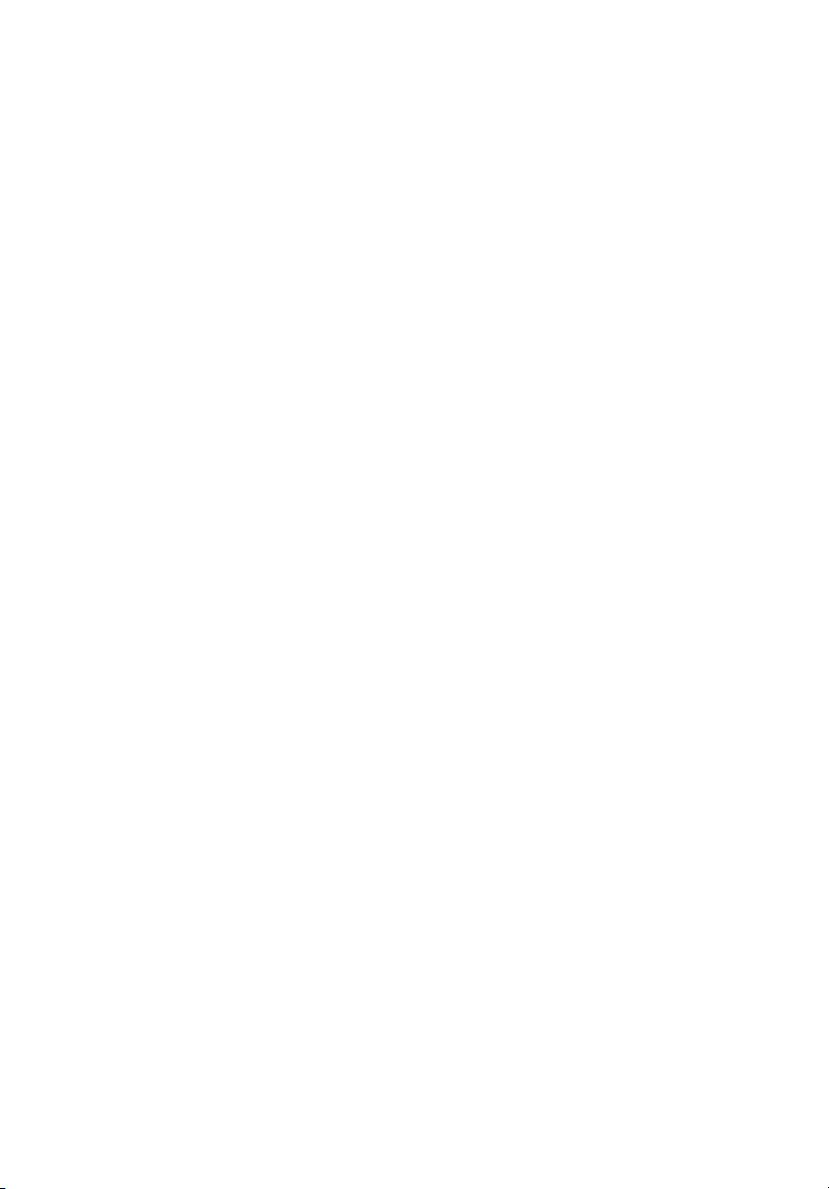
Τι να λάβετε ειδικά υπόψη 73
∆ιεθνή ταξίδια µε τον υπολογιστή 73
Προετοιµασία του υπολογιστή 73
Τι να φέρετε µαζί σας 73
Τι να λάβετε ειδικά υπόψη 74
Ασφάλεια του υπολογιστή σας 74
Χρήση µιας κλειδαριάς ασφαλείας 74
Χρήση κωδικών πρόσβασης 74
Καταχώριση κωδικών πρόσβασης 75
Καθορισµός κωδικών πρόσβασης 75
Επέκταση µέσω των επιλογών 76
Επιλογές συνδεσιµότητας 76
Μόντεµ φαξ
/δεδοµένων 76
Ενσωµατωµένη δυνατότητα δικτύου 77
Γρήγορες υπέρυθρες 77
Universal Serial Bus (USB) 78
Θύρα IEEE 1394 78
Υποδοχή κάρτας υπολογιστή (PC Card slot) 79
ExpressCard 80
Εγκατάσταση µνήµης 81
Σύνδεση των καλωδίων TV και εισόδου σήµατος AV 82
Οδηγός εγκατάστασης Acer Arcade TV
(Windows XP Home και Professional) 85
Βοηθητικό πρόγραµµα BIOS 86
Σειρά εκκίνησης 86
Ενεργοποίηση της λειτουργίας disk-to-disk recovery
(επανόρθωση δίσκου σε δίσκο)86
Κωδικός πρόσβασης 86
Χρήση λογισµικού 87
Αναπαραγωγή ταινιών DVD 87
∆ιαχείριση ενέργειας 88
Acer eRecovery Management 89
∆η
µιουργία εφεδρικού αντιγράφου 89
Επαναφορά από εφεδρικό αντίγραφο 90
∆ηµιουργία CD εικόνας των προεπιλεγµένων εργοστασιακών ρυθµίσεων 90
Επανεγκατάσταση λογισµικού σε πακέτο χωρίς CD 91
Αλλαγή κωδικού πρόσβασης 91
Αντιµετώπιση προβληµάτων στον υπολογιστή µου 93
Συµβουλές αντιµετώπισης προβληµάτων 93
Μηνύµατα σφαλµάτων 93
Προειδοποιήσεις κανονισµών & ασφαλείας 95
Κατευθυντήριες Οδηγίες Συµµόρφωσης µε ENERGY STAR 95
Ανακοίνωση FCC 95
Ανακοινώσεις για µόντεµ96
∆ήλωση συµµόρφωσης λέιζερ 96
∆ήλωση εικονοστοιχείου LCD 97
∆ήλωση προστασίας πνευµατικών δικαιωµάτων
Macrovision 97
Ρυθµιστική δήλωση ραδιοσυσκευής 97
Γενικά 98
Ευρωπαϊκή Ένωση (ΕΕ)98
Η απαίτηση ασφάλειας FCC RF 99
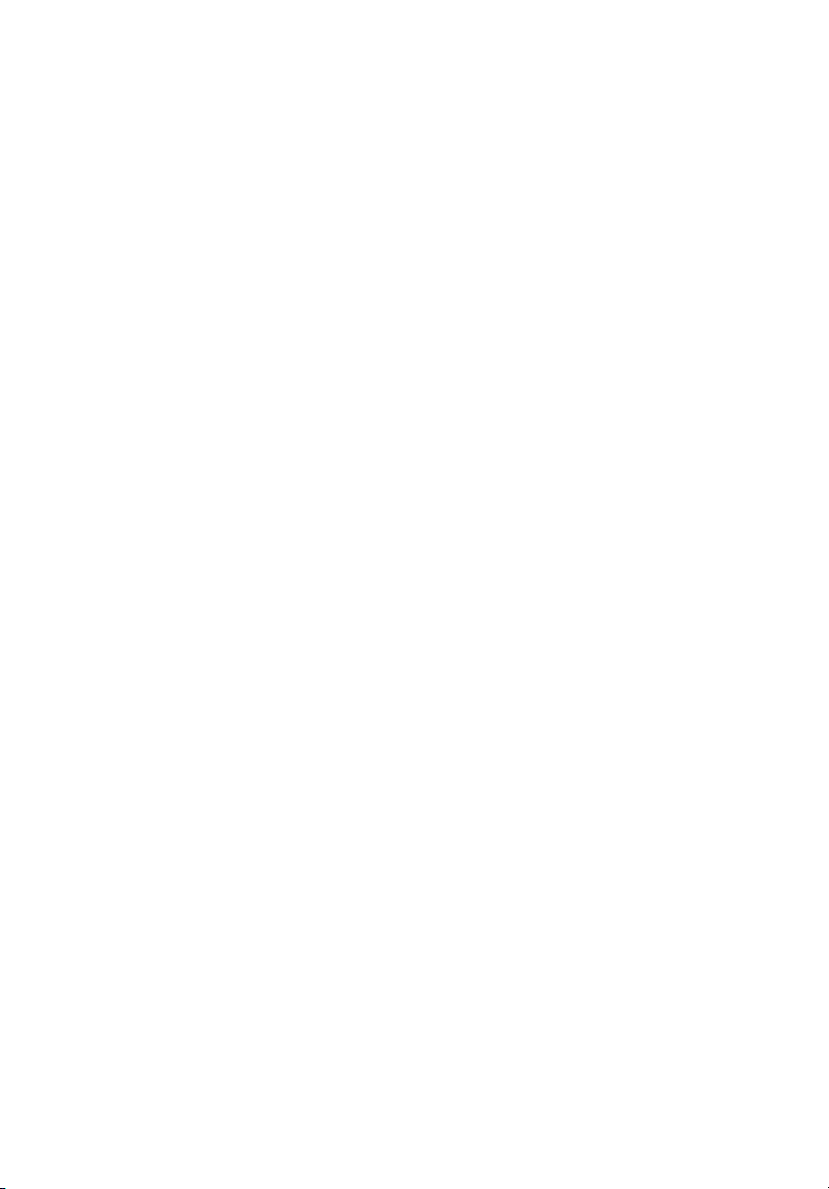
Καναδάς - Χαµηλής ισχύος συσκευές
ραδιοεπικοινωνιών που δε χρειάζονται άδεια (RSS-210) 100
Federal Communications Comission
Declaration of Conformity 101
Declaration of Conformity for CE Marking 102
LCD panel ergonomic specifications 103
Ευρετήριο 104
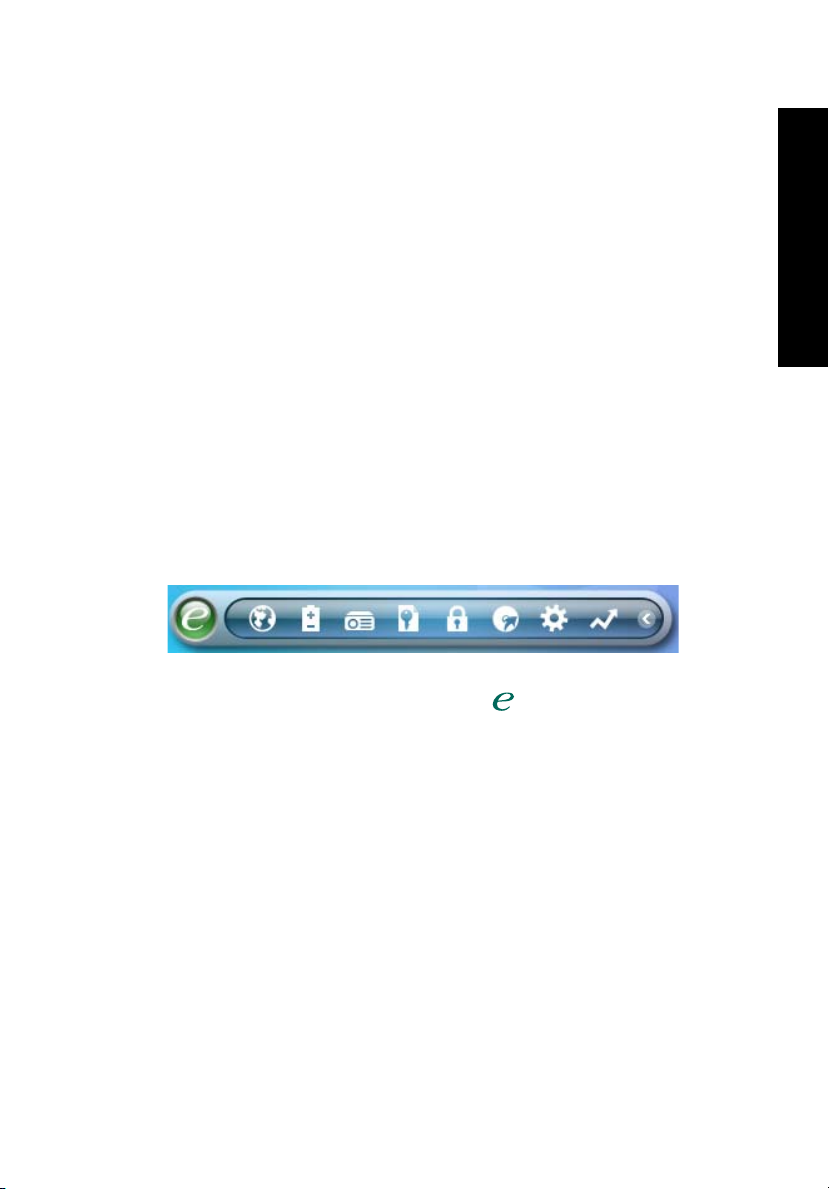
1
Acer Empowering Technology
Η καινοτόµος Empowering Technology της Acer διευκολύνει την πρόσβασή σας στις
συχνά χρησιµοποιούµενες λειτουργίες όπως και τη διαχείριση του νέου σας φορητού
υπολογιστή Acer. ∆ιαθέτει τα ακόλουθα εύχρηστα βοηθητικά προγράµµατα:
• Το Acer eDataSecurity Management προστατεύει τα δεδοµένα µε τη βοήθεια
κωδικών πρόσβασης και εξελιγµένων αλγορίθµων κρυπτογράφησης.
• Το Acer eLock Management περιορίζει την πρόσβαση στα εξωτερικά µέσα
αποθήκευσης.
• Το Acer ePerformance Management βελτιώνει τις επιδόσεις του συστήµατος
βελτιστοποιώντας το χώρο του δίσκου, και τις ρυθµίσεις µνήµης και µητρώου.
• Το Acer eRecovery Management εκτελεί διαδικασίες εφεδρείας/
επανόρθωσης των δεδοµένων µε ευελιξία, αξιοπιστία και αρτιότητα.
• Το Acer eSettings Management διευκολύνει την πρόσβαση στις πληροφορίες
του συστήµατος και την επιλογή των ρυθµίσεων.
• Το Acer eNet Management φροντίζει για την έξυπνη σύνδεση µε διάφορα
τοπικά δίκτυα.
• Το Acer ePower Management επεκτείνει την ισχύ της µπαταρίας µέσω
ευέλικτων προφίλ χρήσης.
• Το Acer ePresentation Management συνδέεται σε προβολέα και διευκολύνει
την επιλογή των ρυθµίσεων της οθόνης.
Για περαιτέρω πληροφορίες, πατήστε το πλήκτρο <> ώστε να εµφανιστεί το
µενού Empowering Technology, ακολούθως κάντε κλικ στο κατάλληλο βοηθητικό
πρόγραµµα και επιλέξτε τη λειτουργία Help (Βοήθεια).
Empowering Technology
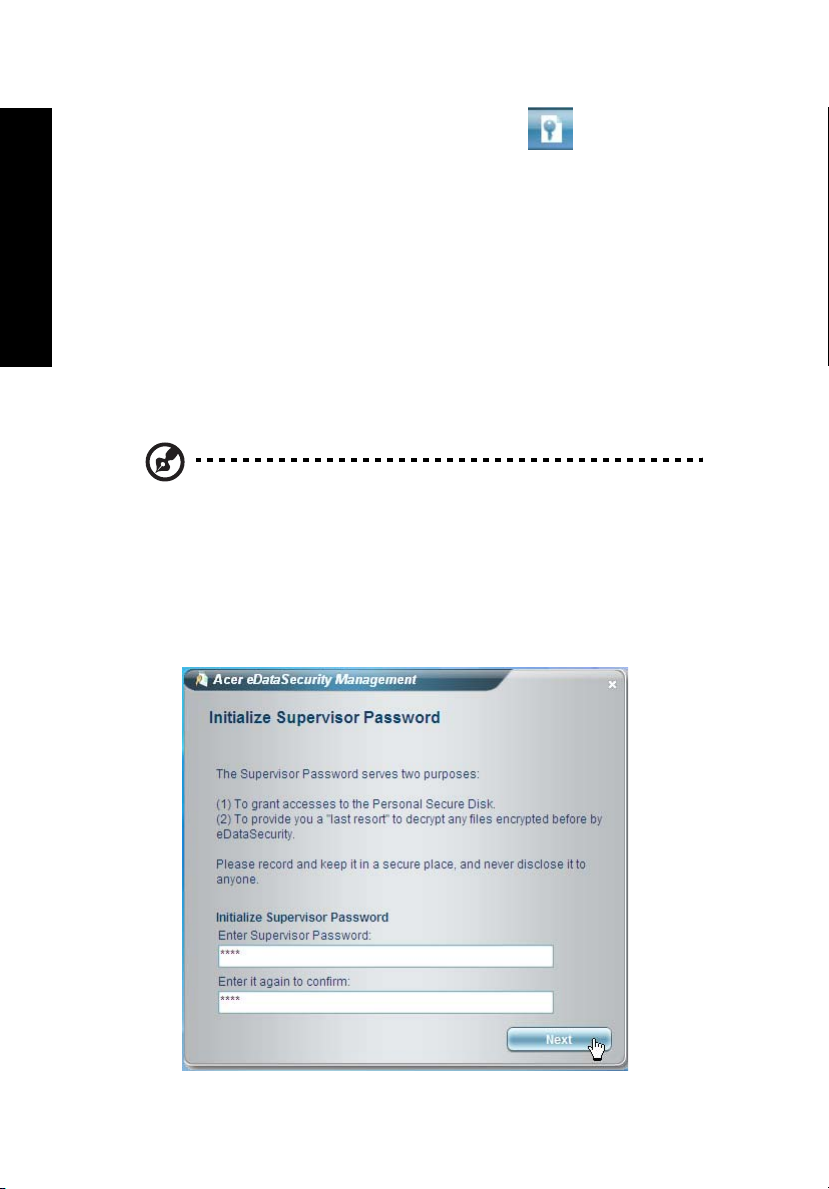
2
Acer eDataSecurity Management
Το Acer eDataSecurity Management είναι ένα εύχρηστο βοηθητικό πρόγραµµα
κρυπτογράφησης αρχείων που προστατεύει τα αρχεία σας από την πρόσβαση σε
αυτά µη εξουσιοδοτηµένων ατόµων. Είναι κατάλληλα ενσωµατωµένο στο Windows
Explorer ως επέκταση φλοιού για ταχύτατη και απλούστατη κρυπτογράφηση/
αποκρυπτογράφηση των δεδοµένων και υποστηρίζει επίσης κρυπτογράφηση
αρχείων εν κινήσει για
Ο οδηγός εγκατάστασης του Acer eDataSecurity Management σας προτρέπει στην
καταχώρηση ενός κωδικού πρόσβασης επόπτη και ενός προεπιλεγµένου ειδικού
Empowering Technology
κωδικού πρόσβασης κάθε αρχείου. Ο συγκεκριµένος ειδικός κωδικός πρόσβασης
κάθε αρχείου χρησιµοποιείται για την κρυπτογράφηση των αρχείων ως
προεπιλεγµένη ρύθµιση, έχετε όµως τη δυνατότητα να επιλέξετε ένα
κωδικό πρόσβασης για κάθε αρχείο κατά την κρυπτογράφηση του συγκεκριµένου
αρχείου.
Σηµείωση: Ο κωδικός πρόσβασης που χρησιµοποιείται για την
κωδικοποίηση ενός αρχείου είναι το µοναδικό κλειδί που χρειάζεται το
σύστηµα για την αποκωδικοποίησή του. Εάν χάσετε τον κωδικό
πρόσβασης, ο κωδικός πρόσβασης επόπτη είναι το µοναδικό άλλο
κλειδί που είναι ικανό για την αποκρυπτογράφηση του αρχείου. Εάν
χάσετε
άλλος τρόπος να αποκωδικοποιήσετε το κωδικοποιηµένο αρχείο!
Βεβαιωθείτε για την ασφάλεια όλων των σχετικών κωδικών
ασφαλείας!
τα MSN Messenger και Microsoft Outlook.
δικό σας ειδικό
και τους δύο κωδικούς πρόσβασης, δεν υπάρχει πλέον κανείς
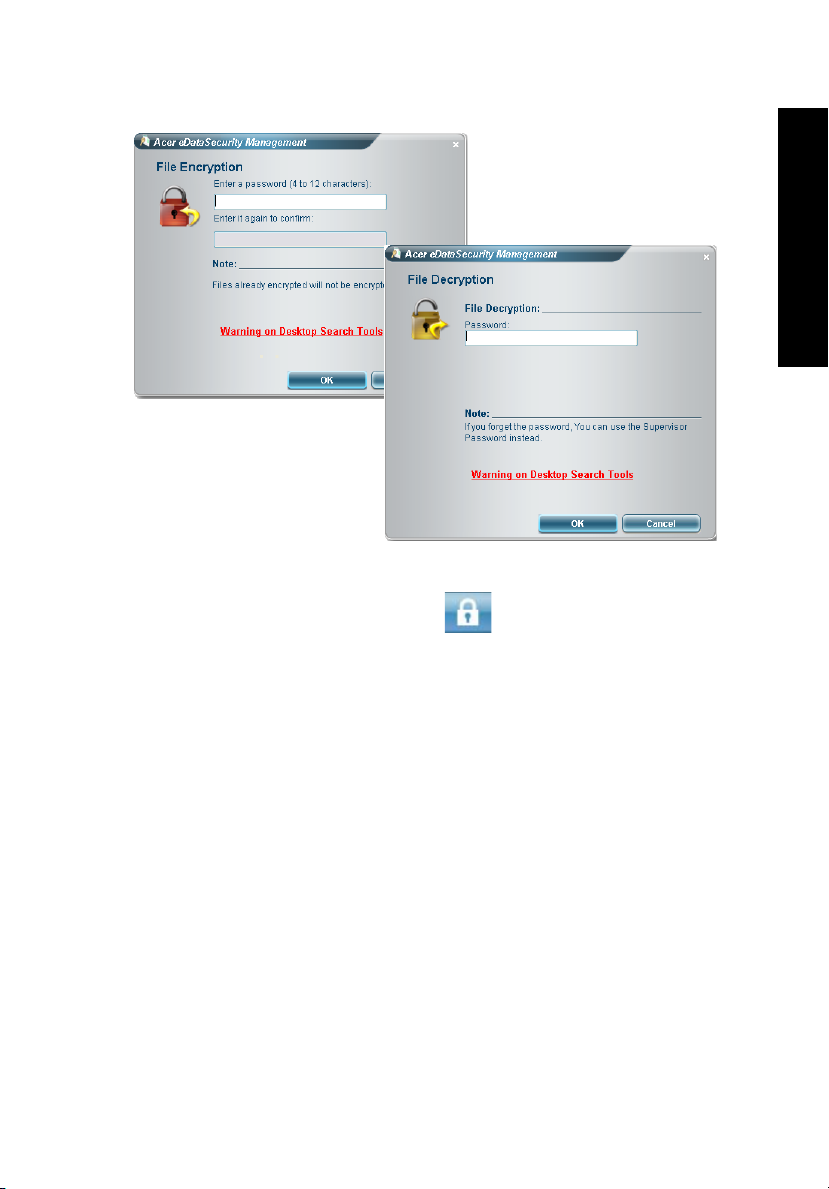
Acer eLock Management
3
Empowering Technology
To Acer eLock Management είναι ένα βοηθητικό πρόγραµµα ασφαλείας που
επιτρέπει το κλείδωµα των αφαιρούµενων µονάδων δεδοµένων, των µονάδων
οπτικών δίσκων και των δισκετών ώστε να διασφαλίζεται η µη κλοπή των
δεδοµένων όταν ο φορητός υπολογιστής µένει αφύλακτος.
• Removable data devices (Οι αφαιρούµενες µονάδες δεδοµένων) —
περιλαµβάνουν µονάδες USB δίσκων, µονάδες USB τύπου στυλό, µονάδες
USB τύπου flash, µονάδες USB τύπου mp3, αναγνώστες USB καρτών
αποθήκευσης, µονάδες δίσκων IEEE 1394 και οποιονδήποτε άλλο τύπο
αφαιρούµενης µονάδας δίσκου (removable data devices) η οποία µπορεί να
λειτουργεί ως σύστηµα αποθήκευσης αρχείων όταν συνδέεται µε το σύστηµα.
• Optical drive devices (Οι µονάδες οπτικών δίσκων) — περιλαµβάνουν
οποιοδήποτε είδος µονάδων CD-ROM ή µονάδων DVD-ROM.
• Floppy disk drives (Οι µονάδες δισκετών) — περιλαµβάνουν µόνον τις δισκέτες
3,5 ιντσών.
• Interface (∆ιεπαφές) — περιλαµβάνει σειριακή θύρα, παράλληλη θύρα,
υπέρυθρες (IR), και Bluetooth.
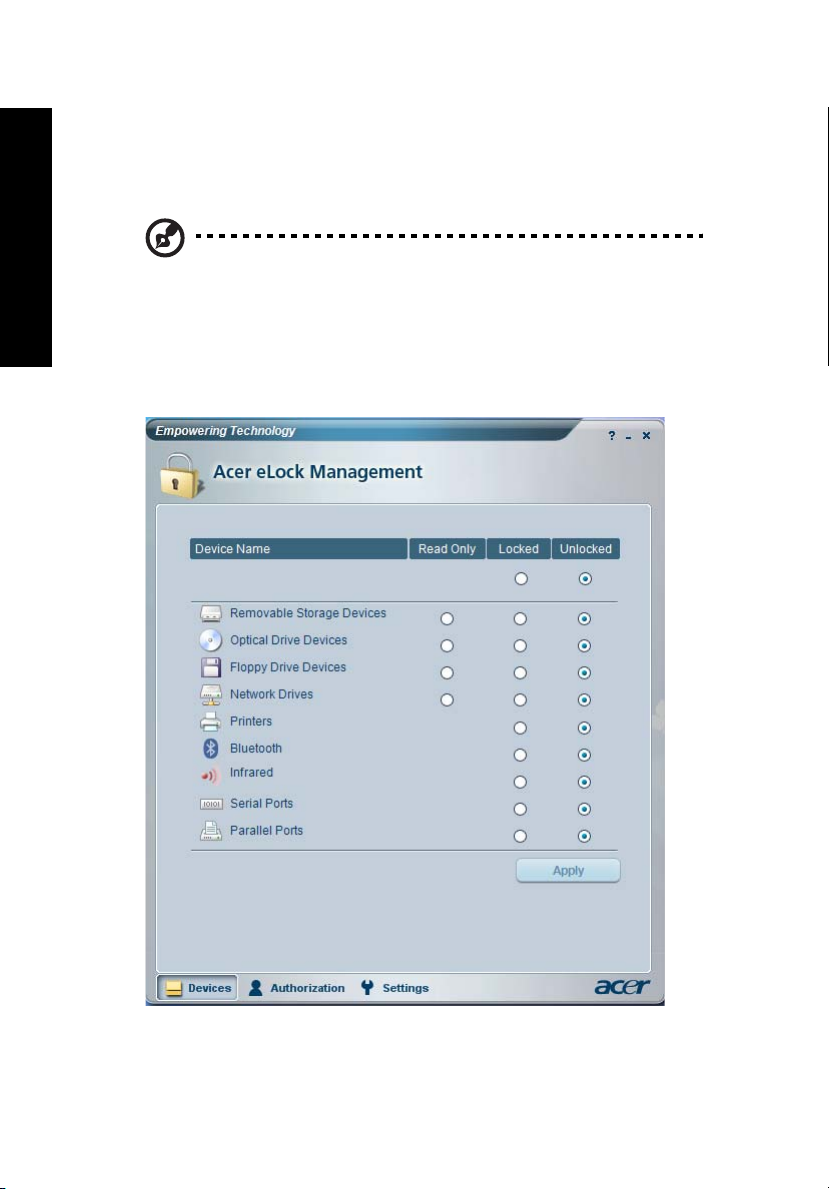
4
Για ενεργοποίηση του Acer eLock Management, θα πρέπει πρώτα να ορισθεί ένας
κωδικός πρόσβασης. Μετά από τη ρύθµιση, µπορείτε να εφαρµόσετε κωδικούς
προστασίας σε οποιοδήποτε τύπο συσκευής. Ο(Οι) κωδικός(οι) προστασίας
ορίζεται(νται) αµέσως χωρίς να είναι απαραίτητη η επανεκκίνηση του συστήµατος,
και παραµένει(ουν) εν ισχύ µετά
την απενεργοποίησή του(τους).
Σηµείωση: Εάν χάσετε τον κωδικό πρόσβασης, δεν υπάρχει τρόπος
επαναφοράς του εκτός αν πραγµατοποιηθεί αναδιαµόρφωση του
φορητού υπολογιστή ή τον προσκοµίσετε σε κάποιο κέντρο
εξυπηρέτησης πελατών της Acer. Φροντίστε για την αποµνηµόνευση
Empowering Technology
του κωδικού πρόσβασης ή την καταγραφή του σε ασφαλές µέρος.
από κάθε επανεκκίνηση, έως ότου δοθεί εντολή για
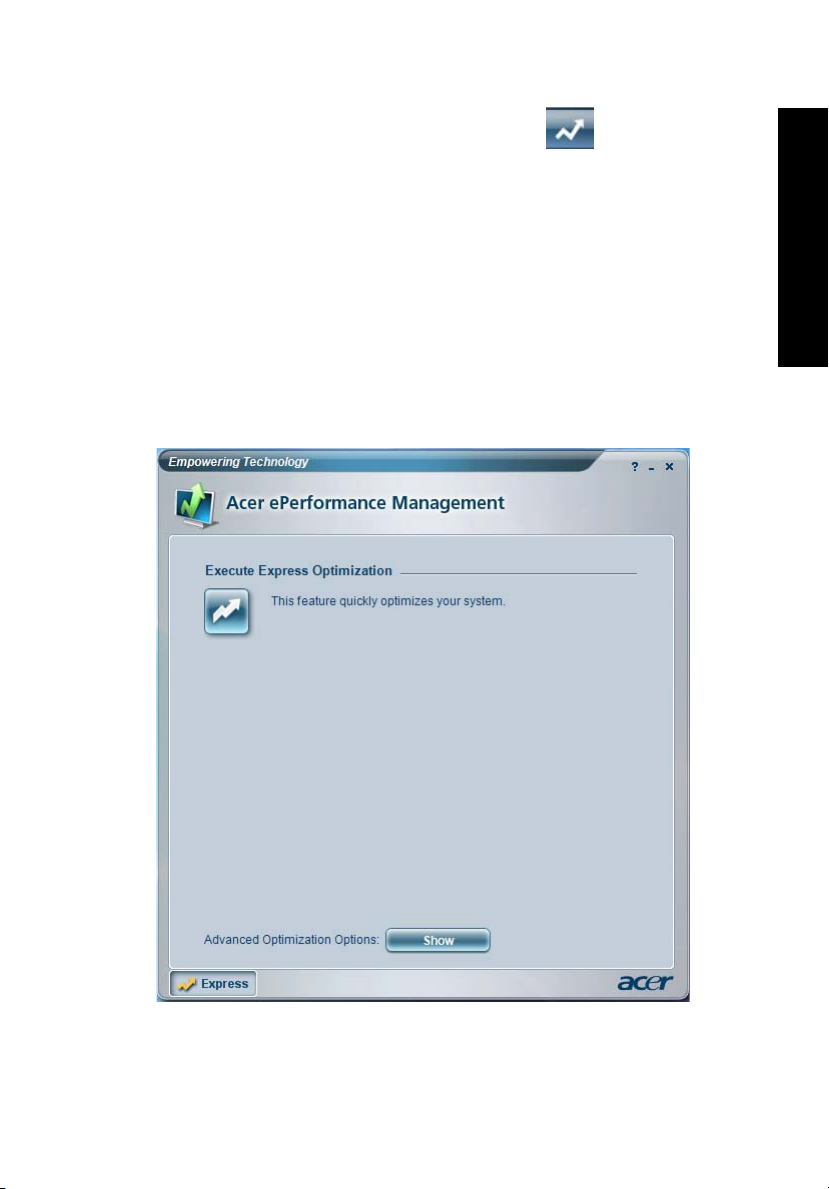
5
Acer ePerformance Management
Το Acer ePerformance Management είναι ένα εργαλείο βελτιστοποίησης του
συστήµατος που βελτιώνει σηµαντικά τις επιδόσεις του φορητού υπολογιστή της
Acer. Παρέχει τις ακόλουθες επιλογές µε σκοπό τη βελτίωση της συνολικής
επίδοσης του συστήµατος:
• Memory optimization (Βελτιστοποίηση της µνήµης) — απελευθέρωση της µη
χρησιµοποιούµενης µνήµης και έλεγχος της χρήσης.
• Disk optimization (Βελτιστοποίηση του δίσκου) — αφαίρεση των µη
απαραίτητων στοιχείων και αρχείων.
• Speed optimization (Βελτιστοποίηση ταχύτητας) — βελτίωση των δυνατοτήτων
χρήσης και των επιδόσεων του συστήµατος σε περιβάλλον Windows XP.
Empowering Technology
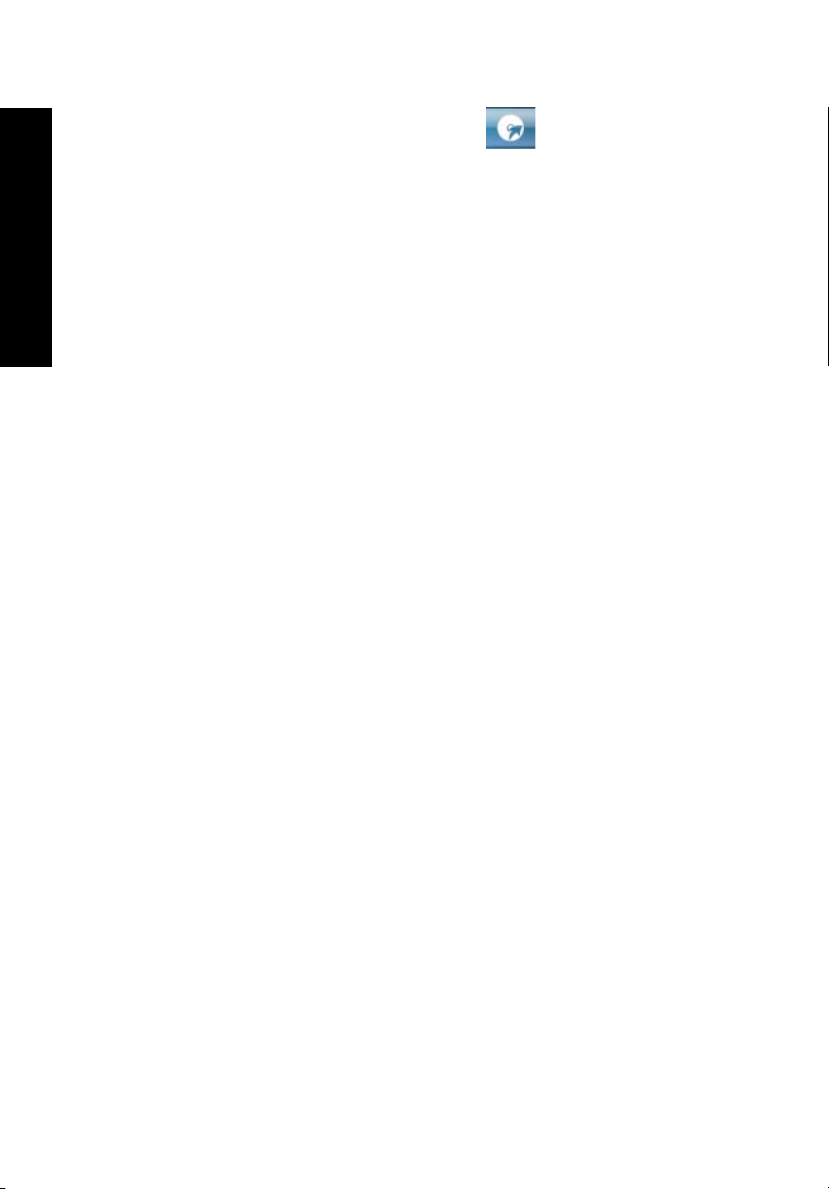
6
Acer eRecovery Management
Το Acer eRecovery Management είναι ένα ισχυρότατο βοηθητικό πρόγραµµα το
οποίο αποφεύγει την ανάγκη για δίσκους επαναφοράς που παρέχονται από τον
κατασκευαστή. Το βοηθητικό πρόγραµµα Acer eRecovery Management
καταλαµβάνει χώρο σε κρυφό διαµέρισµα του σκληρού δίσκου του συστήµατος.
Τα αντίγραφα ασφαλείας που δηµιουργεί ο χρήστης αποθηκεύονται στη µονάδα D:\.
Το Acer eRecovery Management σας
• Προστασία µέσω κωδικών πρόσβασης.
Empowering Technology
• Επαναφορά εφαρµογών και µονάδων.
• Αντίγραφα ασφαλείας εικόνων/δεδοµένων:
• ∆ηµιουργία αντιγράφων ασφαλείας στο σκληρό δίσκο (συγκεκριµένο
σηµείο επαναφοράς).
• ∆ηµιουργία αντιγράφων ασφαλείας σε CD/DVD.
• Εργαλεία επαναφοράς εικόνων/δεδοµένων:
• Επαναφορά από κρυφό διαµέρισµα (προκαθορισµένες εργοστασιακές
ρυθµίσεις).
• Επαναφορά από το σκληρό δίσκο (το πλέον συχνά καθοριζόµενο από το
χρήστη σηµείο επαναφοράς).
• Επαναφορά από CD/DVD.
παρέχει τα ακόλουθα:
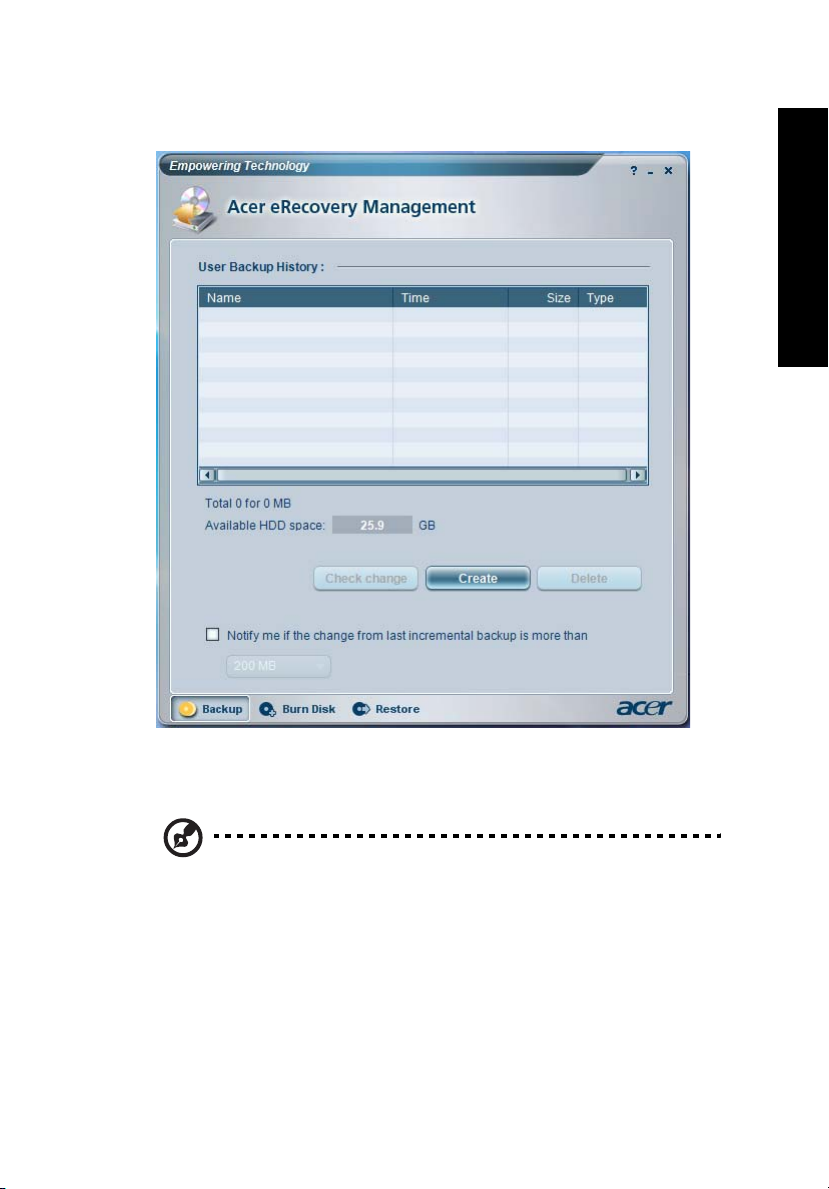
7
Empowering Technology
Για περαιτέρω πληροφορίες, παρακαλώ ανατρέξτε στην ενότητα "Acer eRecovery
Management" στη σελίδα 89 του εγχειριδίου µε τίτλο AcerSystem User's Guide.
Σηµείωση: Εάν στη συσκευασία του υπολογιστή σας δεν
περιλαµβάνεται CD Επαναφοράς ή CD Συστήµατος, παρακαλούµε
χρησιµοποιήστε τη δυνατότητα "System backup to optical disk" του
Acer eRecovery Management για την εγγραφή εικόνας ασφαλείας σε
CD ή DVD. Προς διασφάλιση του καλύτερου δυνατού αποτελέσµατος
κατά την επαναφορά του συστήµατός σας χρησιµοποιώντας CD ή το
Acer eRecovery Management, αποσυνδέστε όλα
(εκτός του εξωτερικού Acer ODD [µονάδα οπτικού δίσκου], εάν ο
υπολογιστής διαθέτει µία τέτοια µονάδα), συµπεριλαµβανοµένου και
του Acer ezDock.
τα περιφερειακά
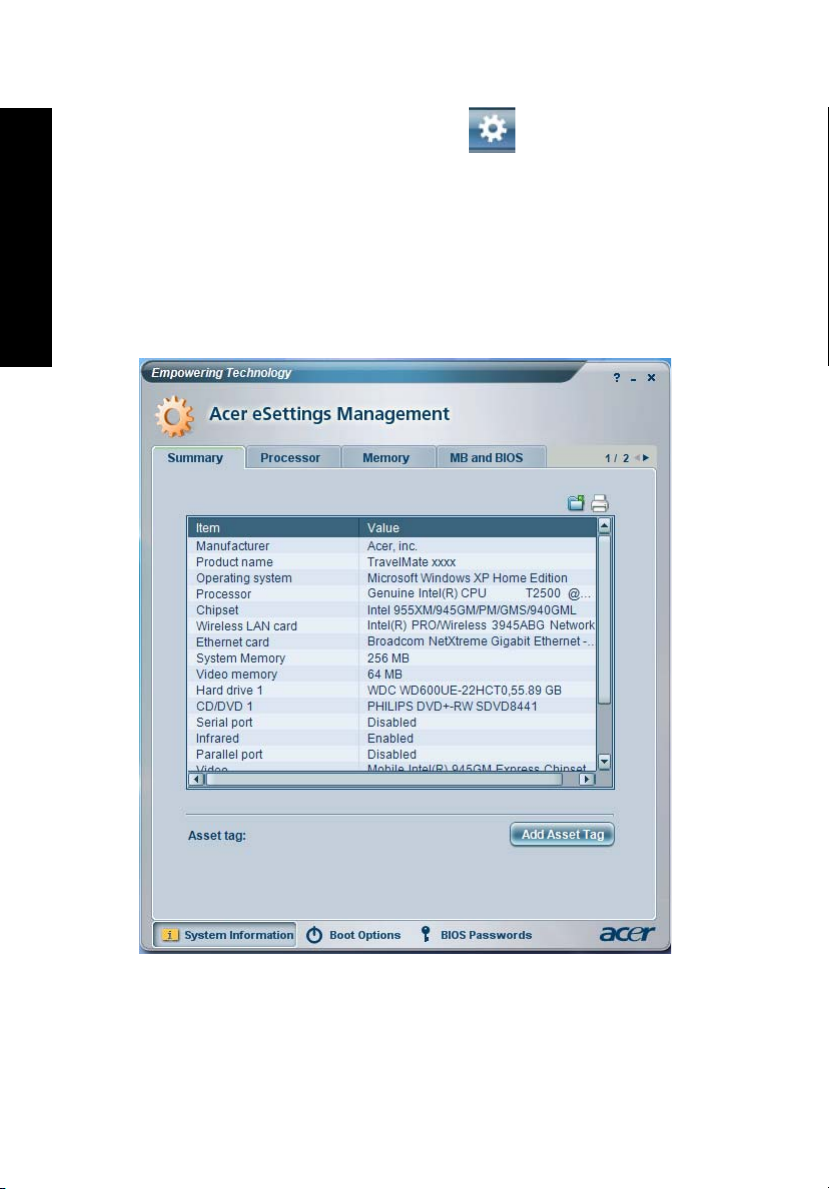
8
Acer eSettings Management
Το Acer eSettings Management επιτρέπει την επιθεώρηση των προδιαγραφών
υλικού, την αλλαγή των κωδικών πρόσβασης BIOS ή οποιωνδήποτε άλλων
ρυθµίσεων των Windows και την παρακολούθηση της κατάστασης της υγείας του
συστήµατος.
Επιπλέον το Acer eSettings Management:
• Παρέχει µία απλή γραφική διεπαφή χρήστη για πλοήγηση.
• Απεικονίζει τη γενική κατάσταση του συστήµατος και προηγµένη
Empowering Technology
παρακολούθηση για δυναµικούς χρήστες..
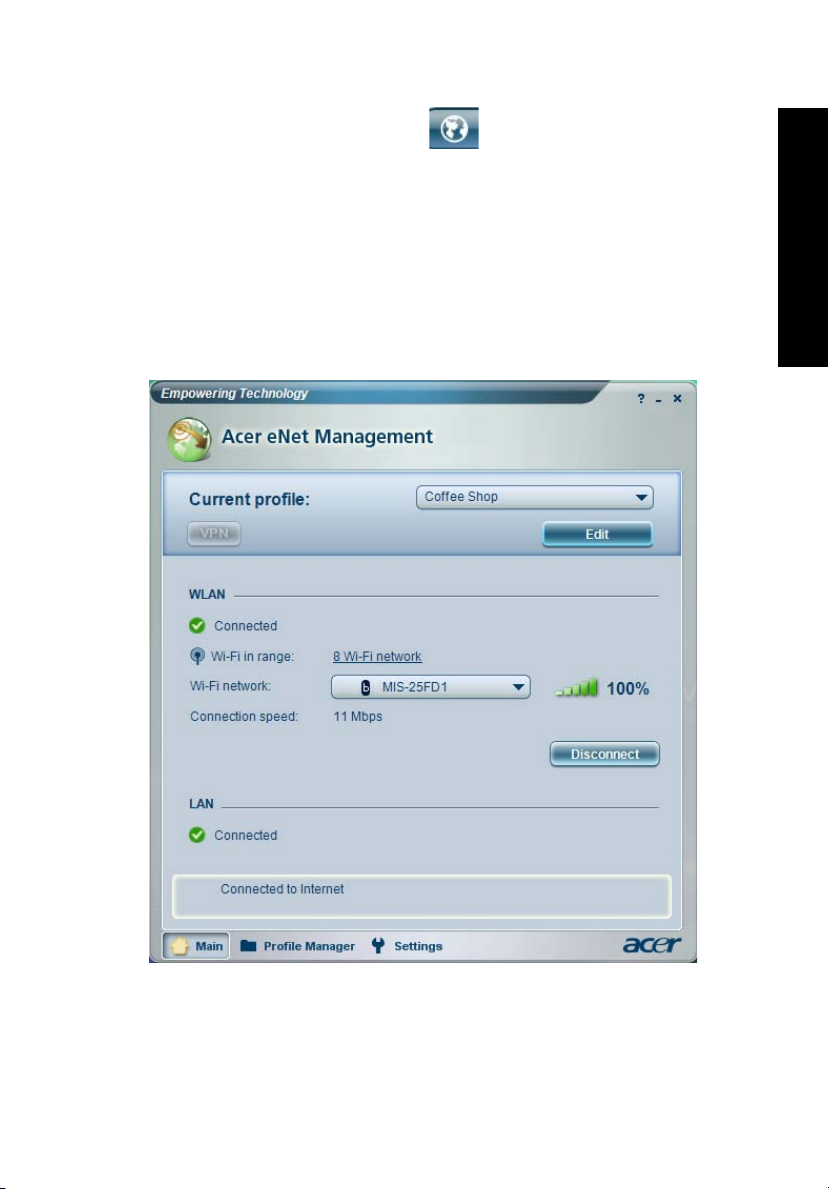
9
Acer eNet Management
Το Acer eNet Management διευκολύνει την τάχιστη και απλούστατη σύνδεση σε
ενσύρµατα αλλά και ασύρµατα δίκτυα σε διάφορες τοποθεσίες. Για πρόσβαση στο
συγκεκριµένο βοηθητικό πρόγραµµα, κάντε κλικ στο εικονίδιο "Acer eNet
Management" του φορητού υπολογιστή ή πραγµατοποιήστε εκκίνηση του
προγράµµατος από το µενού Έναρξη. Έχετε επίσης τη δυνατότητα ρύθµ
Acer eNet Management ώστε αυτό να ενεργοποιείται αυτόµατα κάθε φορά που
πραγµατοποιείτε εκκίνηση του PC.
Το Acer eNet Management ανιχνεύει αυτόµατα τις βέλτιστες ρυθµίσεις µίας νέας
τοποθεσίας, ενώ ταυτόχρονα σας προσφέρει την ελευθερία για χειροκίνητη επιλογή
των ρυθµίσεων που ταιριάζουν στις ανάγκες σας.
ισης του
Empowering Technology
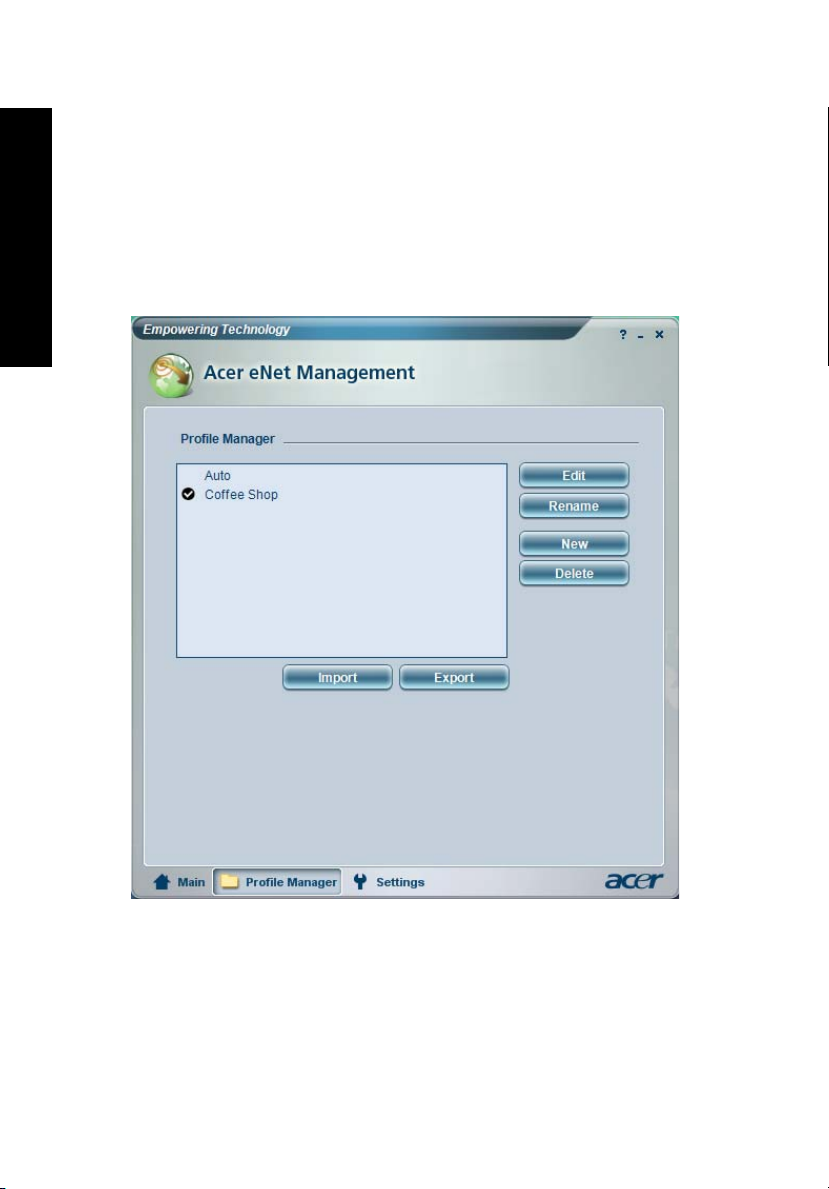
10
Το Acer eNet Management έχει τη δυνατότητα αποθήκευσης των ρυθµίσεων δικτύου
µιας τοποθεσίας σε ένα προφίλ και της αυτόµατης εφαρµογής του κατάλληλου
προφίλ κατά τη µετακίνηση από µία τοποθεσία σε άλλη. Οι αποθηκευόµενες
ρυθµίσεις περιλαµβάνουν τις ρυθµίσεις σύνδεσης δικτύου (ρυθµίσεις IP και DNS,
στοιχεία ασύρµατου AP, κ.
εκτυπωτή. Για λόγους προστασίας και ασφαλείας το Acer eNet Management δεν
αποθηκεύει πληροφορίες που αφορούν το όνοµα χρήστη και τον κωδικό
πρόσβασης.
λ.π.), καθώς επίσης και τις προεπιλεγµένες ρυθµίσεις του
Empowering Technology
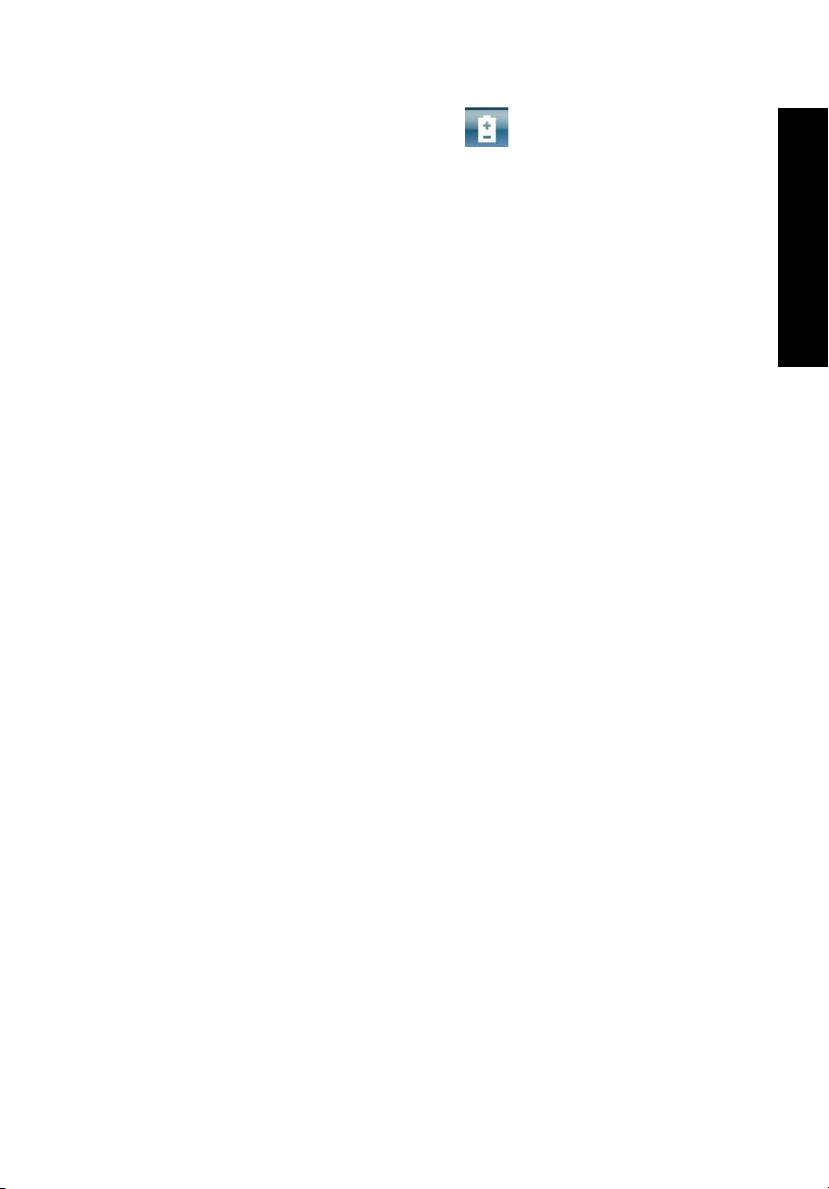
11
Acer ePower Management
Το Acer ePower Management διαθέτει µια απλούστατη διεπαφή χρήστη.Για
εκτέλεση, επιλέξτε Acer ePower Management από τη διεπαφή του Empowering
Technology.
AC mode (Λειτουργία προσαρµογέα)
Η προεπιλεγµένη ρύθµιση είναι "Maximum Performance" (µέγιστες επιδόσεις).
Μπορείτε να επιλέξετε την ταχύτητα της κεντρικής µονάδας επεξεργασίας (CPU), τη
φωτεινότητα της οθόνης υγρών κρυστάλλων (LCD) όπως και άλλες ρυθµίσεις, ή να
κάνετε κλικ στα ανάλογα κουµπιά ώστε να ενεργοποιήσετε/απενεργοποιήσετε τις
ακόλουθες λειτουργίες: Ασύρµατο LAN, Bluetooth, CardBus, FireWire(1394)
Ενσύρµατο LAN και Οπτική συσκευή, εάν
DC mode (Λειτουργία µπαταρίας)
Υπάρχουν τέσσερα προκαθορισµένα προφίλ – Ψυχαγωγία, Παρουσίαση,
Επεξεργασία κειµένου και ∆ιάρκεια ζωής της µπαταρίας. Μπορείτε επίσης να
καθορίσετε έως και τρία δικά σας προφίλ.
Για τη δηµιουργία νέου προφίλ τροφοδοσίας:
1 Αλλάξτε τις ρυθµίσεις τροφοδοσίας κατά βούληση.
2 Κάντε κλικ στο "Save As... " (Αποθήκευση ως ...) για αποθήκευση σε νέο
προφίλ τροφοδοσίας.
3 Ονοµάστε το νεοδηµιουργηθέν προφίλ.
4 Επιλέξτε εάν αυτό το προφίλ προορίζεται για λειτουργία προσαρµογέα ή
µπαταρίας, ακολούθως κάντε κλικ στο OK.
5 Το νέο προφίλ θα εµφανιστεί
υποστηρίζονται.
στη λίστα προφίλ.
Empowering Technology
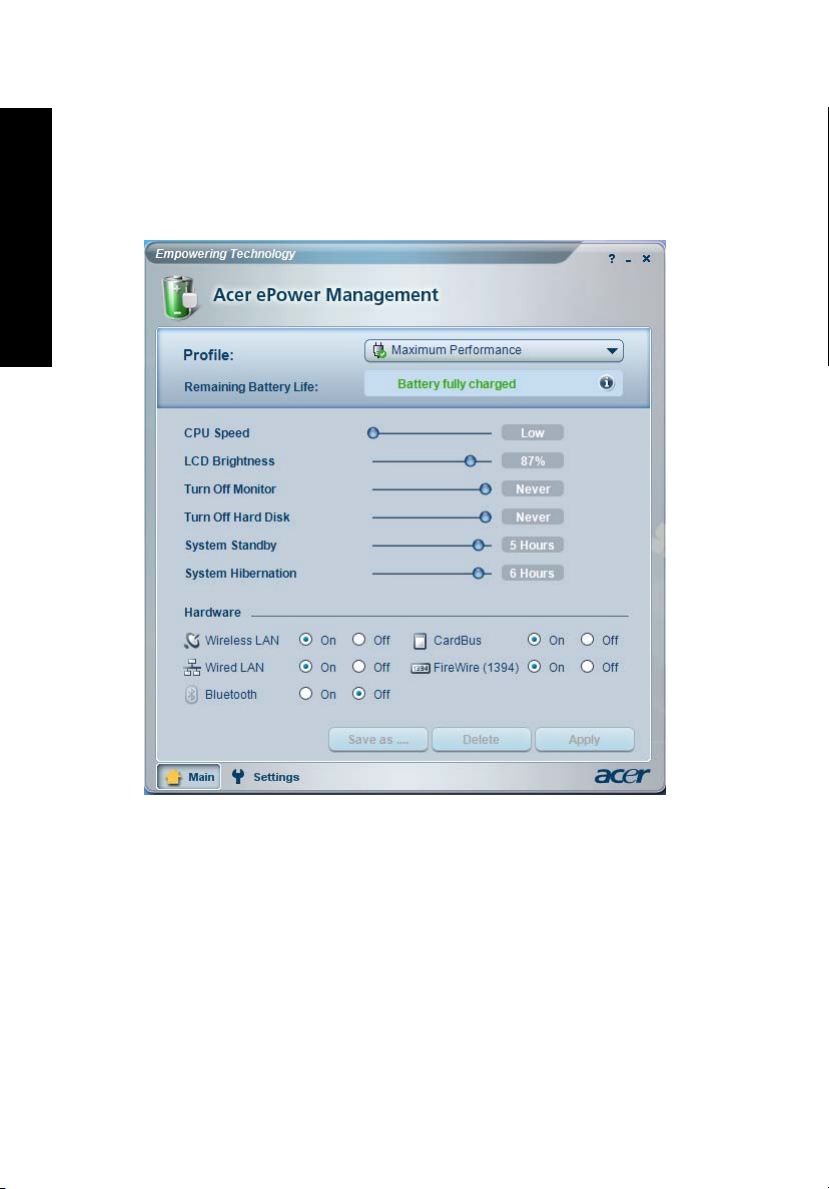
12
Κατάσταση µπαταρίας
Για εκτιµήσεις σε πραγµατικό χρόνο όσον αφορά τη ζωή της µπαταρίας βάσει της
τρέχουσας χρήσης, ανατρέξτε στον πίνακα στην κάτω αριστερή πλευρά του
παραθύρου.
Empowering Technology
Για επιπλέον επιλογές, κάντε κλικ στο "Settings" (Ρυθµίσεις) για:
• Ρύθµιση των ειδοποιήσεων.
• Επαναφόρτωση των προκαθορισµένων εργοστασιακών ρυθµίσεων.
• Επιλέξτε τις ενέργειες προς εκτέλεση όταν κλείνετε το καπάκι ή πιέζετε το
κουµπί τροφοδοσίας.
• Καθορίστε τους κωδικούς για πρόσβαση στο σύστηµα µετά από αδρανοποίηση
ή αναµονή.
• Προβολή πληροφοριών σχετικά µε το Acer ePower Management.
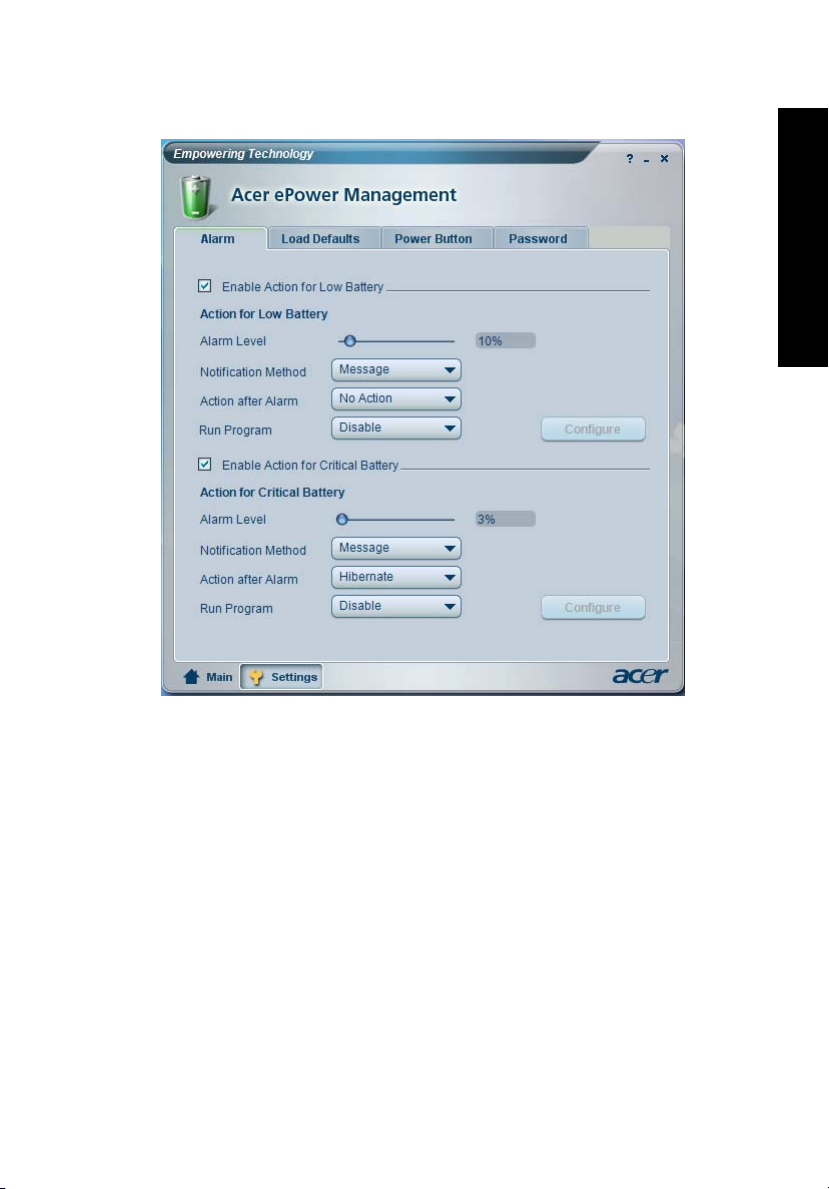
13
Empowering Technology
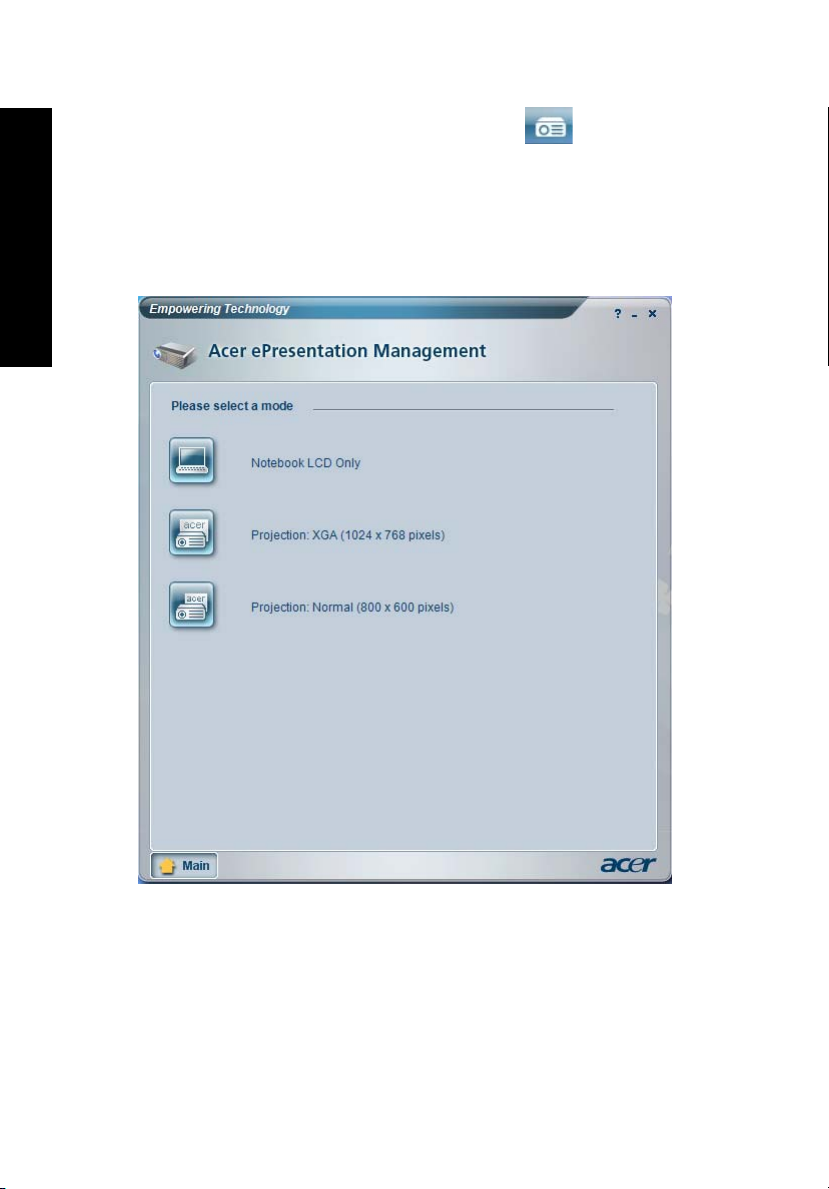
14
Acer ePresentation Management
Το Acer ePresentation Management σας επιτρέπει να προβάλετε την οθόνη του
υπολογιστή σας σε εξωτερική συσκευή ή προβολέα χρησιµοποιώντας το θερµό
πλήκτρο: Fn + F5. Εάν το σύστηµα είναι εφοδιασµένο µε υλικό αυτόµατης
ανίχνευσης, η οθόνη του συστήµατος µετάγεται αυτόµατα όταν πραγµατοποιείται
σύνδεση εξωτερικής οθόνης στο σύστηµα.
Empowering Technology
